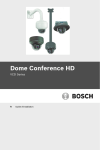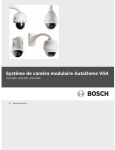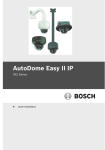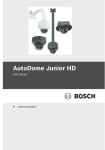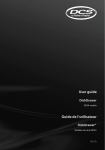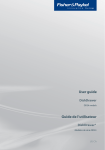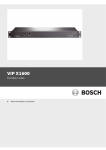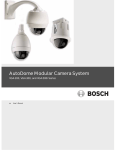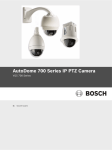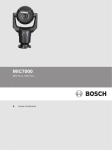Download AutoDome VG5 série 700 - Bosch Security Systems
Transcript
AutoDome VG5 série 700 VG5 700 Series fr Manuel d'utilisation AutoDome VG5 série 700 Table des matières | fr 3 Table des matières 1 Mise en route 5 1.1 Mise sous tension 5 1.2 Mise en place de la commande de l'AutoDome 5 2 Utilisation de l'AutoDome série 700 6 2.1 Présentation des fonctions 6 2.2 Configuration minimale requise 6 2.3 Connexion de l'AutoDome série 700 au PC 8 2.4 Configuration de la caméra AutoDome série 700 8 2.4.1 Modification des Paramètres réseau 2.5 PAGE TPS RÉEL 10 2.5.1 Saisie d'une commande clavier 13 2.6 Enregistrement de prises d'écran 15 2.7 Enregistrement de séquences vidéo 15 2.8 Charge du processeur 16 3 Connexions audio VG5 17 3.1 Caractéristiques techniques de l'entrée audio niveau ligne 17 3.1.1 Caractéristiques du câblage 17 3.1.2 Connexions 17 3.1.3 Activation de la réception audio 17 3.1.4 Activation de la transmission audio 18 3.1.5 Configuration du gain (en option) 18 4 Configuration de la caméra AutoDome série 700 19 4.1 Mode Standard : Accès au périphérique 20 4.2 Mode Standard : Date/Heure 21 4.3 Mode Standard : Réseau 21 4.4 Mode Standard : Encodeur 22 4.5 Mode Standard : Audio 23 4.6 Mode Standard : Enregistrement 23 4.7 Mode Standard : Aperçu du système 23 4.8 Mode Avancé : Généralités 23 4.9 identification 23 4.10 Mot de passe 24 4.11 Date/Heure 25 4.12 Affichage à l'écran 26 4.13 Mode Avancé : Interface Web 27 4.14 Apparence 27 4.15 Fonctions de la PAGE TPS RÉEL 28 4.16 Journaux 29 4.17 Mode Avancé : Caméra 30 4.18 Menu Installateur 30 4.19 Profil d'encodeur 30 4.20 Flux d'encodeurs 33 4.21 Masques de zones privatives 34 Bosch Security Systems, Inc. 9 Manuel d’utilisation F.01U.215.777 | 1.0 | 2011.07 4 fr | Table des matières AutoDome VG5 série 700 4.22 Paramètres de la caméra 35 4.23 Paramètres d'objectif 37 4.24 Paramètres d'orientation/inclinaison et de zoom 38 4.25 Diagnostic 38 4.26 Préposition et tours 39 4.27 Secteurs 40 4.28 Divers 40 4.29 Journaux 40 4.30 Audio 40 4.31 Mode Avancé : Enregistrement 41 4.32 Gestion du stockage 41 4.33 Profils d'enregistrement 43 4.34 Durée de conservation 44 4.35 Planification d'Enregistrement 44 4.36 État de l'enregistrement 46 4.37 Mode Avancé : Alarme 46 4.38 Connexions d'alarme 46 4.39 VCA (Analyse de contenu vidéo) 48 4.40 Alarme audio 52 4.41 E-mail d'alarme 52 4.42 Éditeur de tâches d'alarme 53 4.43 Règles d'alarme 54 4.44 Mode Avancé : Interfaces 54 4.45 Entrées d'alarme 54 4.46 Relais 55 4.47 Mode Avancé : Réseau 55 4.48 Accès réseau 55 4.49 Avancé 58 4.50 Multicast 59 4.51 Publication FTP 60 4.52 Chiffrement 61 4.53 Mode Avancé : Service 61 4.54 Maintenance 61 4.55 Licences 62 4.56 Présentation du système 62 5 Guide de dépannage 63 5.1 Utilisation et contrôle de l'AutoDome VG5 63 5.2 Gestion vidéo et contrôle de l'AutoDome VG5 série 700 64 5.3 Audio de la caméra AutoDome série VG5 65 6 Tableau des commandes utilisateur 68 Index 69 F.01U.215.777 | 1.0 | 2011.07 Manuel d’utilisation Bosch Security Systems, Inc. AutoDome VG5 série 700 1 Mise en route | fr 5 Mise en route Installez et branchez l'AutoDome conformément au Manuel d'installation AutoDome VG5. Un système standard comprend une connexion Ethernet, un système de gestion vidéo, un moniteur et les câbles de branchement appropriés. Veuillez vous reporter au manuel de chaque produit pour obtenir les instructions d'installation et de configuration concernant chaque composant du système. 1.1 Mise sous tension Lorsque vous mettez l'AutoDome sous tension, un délai de dix (10) secondes s'écoule avant que la phase de retour en position repos ne démarre. Au cours de cette phase, la caméra effectue un balayage de gauche à droite et s'incline de haut en bas. Elle ajuste également la mise au point de l'objectif. Au total, la phase de retour en position repos dure environ 40 secondes, à la suite de quoi l'écran de version du firmware s'affiche. Bosch Security Sys. AutoDome 700 Series Day/Night 36X SC Boot FPGA Lang. Table VCA_boot IP-Panel IP Address Subnet Mask No Heater 5.00.00.03/1.05.00.02 1.00.00.00 5.00.00.03 1.13.01.05 1.00.00.01 1.02.00.01 4.53.50.13 192.169.0.0 255.255.248. 0 FastAddress: Not Set Figure 1.1 Exemples d'écrans de version du firmware au démarrage du VG5 L'écran d'accueil indique le type de votre AutoDome, la caméra installée, les versions des firmwares pour différents fichiers et l'adresse IP (pour les modèles AutoDome VG5 série 700). 1.2 Mise en place de la commande de l'AutoDome Les méthodes de contrôle de l'AutoDome les plus courantes sont les suivantes : – Utilisation de l'interface Web Bosch IP fournie avec les modèles AutoDome VG5 série 700. Voir Section 2 Utilisation de l'AutoDome série 700, Page 6. – Utilisation de Bosch Video Management System (VMS) ou de Bosch Video Client. – Utilisation de Bosch Configuration Manager pour configurer les paramètres de la caméra. Bosch Security Systems, Inc. Manuel d’utilisation F.01U.215.777 | 1.0 | 2011.07 6 2 fr | Utilisation de l'AutoDome série 700 AutoDome VG5 série 700 Utilisation de l'AutoDome série 700 L'AutoDome série 700 transmet des commandes de mobilité (PTZ) et des images sur un réseau TCP/IP. Il permet également aux utilisateurs de configurer les paramètres d'affichage et les fonctions opérationnelles de la caméra, ainsi que de définir les paramètres réseau. L'AutoDome série 700 intègre un serveur vidéo en réseau dans le module IP. La fonction principale du serveur est d'encoder des données vidéo et de commande pour une transmission sur un réseau TCP/IP. Grâce à son encodage H.264, il convient parfaitement à des communications IP, à un accès à distance vers des enregistreurs numériques et des multiplexeurs. L'utilisation de réseaux existants permet une intégration rapide et facile à des systèmes de vidéosurveillance ou à des réseaux locaux. Des images vidéo d'une seule caméra peuvent être reçues simultanément sur plusieurs décodeurs. 2.1 Présentation des fonctions L'AutoDome série 700 inclut les fonctionnalités suivantes : Fonction Description Encodage vidéo La caméra utilise les normes de compression H.264 et permet de conserver un débit de données peu élevé, même avec une qualité d'image supérieure. Elle peut aussi s'adapter dans une large mesure aux conditions locales. Diffusion Encode plusieurs flux de données simultanément en fonction de profils personnalisés individuellement. Les flux de données créés peuvent avoir différentes utilités. Par exemple, un (1) train de données pour l'enregistrement et un (1) train de données optimisé pour la transmission sur le réseau LAN (Local Area Network). Multicast Permet une transmission simultanée et en temps réel vers plusieurs récepteurs. L'implémentation par le réseau des protocoles UDP et IGMP V2 est un prérequis pour le Multicast (Multidiffusion). Configuration Permet la configuration de tous les paramètres de caméra depuis un navigateur Web sur le réseau local (Intranet) ou sur Internet. Vous pouvez aussi mettre à jour le firmware, charger des configurations de périphériques, stocker des paramètres de configuration et copier ces paramètres d'une caméra à une autre. Instantanés Permet de prendre et de stocker des images vidéo en tant qu'images JPEG depuis l'interface du navigateur Web. Enregistrement Permet de configurer les options d'enregistrement du module IP. Vous pouvez enregistrer les séquences vidéo sur un disque dur à partir de la PAGE TPS RÉEL. 2.2 Configuration minimale requise L'AutoDome série 700 requiert des logiciels et du matériel spécifiques pour permettre à un utilisateur de visualiser des images en temps réel et de configurer les paramètres de la caméra sur un réseau TCP/IP. La configuration minimale requise est la suivante : – Un ordinateur équipé du système d'exploitation Microsoft Windows XP, Vista ou Windows 7, d'un accès réseau et du navigateur Web Microsoft Internet Explorer version 7.0 ou supérieure, ou – Un ordinateur équipé du système d'exploitation Microsoft Windows XP, Vista ou Windows 7, d'un accès réseau et d'un logiciel de réception tel que Bosch Video Management System ou Bosch Video Client, ou F.01U.215.777 | 1.0 | 2011.07 Manuel d’utilisation Bosch Security Systems, Inc. AutoDome VG5 série 700 Utilisation de l'AutoDome série 700 | fr 7 REMARQUE ! Le navigateur Web doit être configuré de façon à permettre le réglage des cookies depuis l'adresse IP de l'appareil. Sous Windows Vista, désactivez le mode de protection dans l'onglet Sécurité des Options Internet. L'aide en ligne de Microsoft Internet Explorer fournit des indications sur l'utilisation de ce programme. Si vous choisissez d'utiliser un ordinateur équipé de Microsoft Internet Explorer ou de tout autre logiciel Bosch, la configuration minimale de cet ordinateur doit être la suivante : – Système d'exploitation : Windows XP (Service Pack 3) ou Windows 7 (32 ou 64 bits) – Processeur : Intel Pentium Quad Core, 3 GHz ou équivalent – RAM : 2 048 Mo – Espace disponible sur le disque dur : 10 Go – Système vidéo : écran NVIDIA GeForce 8600 ou supérieur avec couleurs 16 bits – Interface réseau : 100/1000-BaseT – Logiciel : – Microsoft Internet Explorer version 7.0 ou ultérieure – Bosch Video Client (BVC) – DirectX 9.0c – Utilitaire MPEG ActiveX – Machine virtuelle Java de Sun Pour les dernières versions de Bosch Video Client, DirectX, ActiveX et la machine virtuelle Java de Sun, rendez-vous sur www.boschsecurity.fr, puis accédez à la page des produits AutoDome série 700 et téléchargez le logiciel depuis l'onglet Logiciels. REMARQUE ! Vérifiez que la carte graphique est configurée pour des couleurs 16 bits ou 32 bits. Pour toute aide supplémentaire, veuillez contacter l'administrateur système de votre PC. Bosch Security Systems, Inc. Manuel d’utilisation F.01U.215.777 | 1.0 | 2011.07 8 2.3 fr | Utilisation de l'AutoDome série 700 AutoDome VG5 série 700 Connexion de l'AutoDome série 700 au PC 1. Installez l'AutoDome série 700 conformément aux instructions du Manuel d'installation AutoDome VG5. 2. Connectez un câble Ethernet depuis le connecteur RJ45 de l'AutoDome série 700 vers un switch réseau dédié pour bypasser le réseau LAN (Local Area Network). 3. Connectez le commutateur réseau dédié au connecteur RJ45 du PC (voir option A cidessous). REMARQUE ! L'AutoDome série 700 peut aussi être connecté directement à un PC via un câble Ethernet croisé doté de connecteurs RJ45 (voir l'option B ci-dessous). Figure 2.1 Configuration système de l'AutoDome série 700 1 2 3 4 AutoDome série 700 Connexion IP Commutateur réseau Ordinateur REMARQUE ! Vous pouvez également utiliser l'utilitaire Bosch Video Client pour configurer les paramètres réseau d'une caméra AutoDome série 700. Rendez-vous sur le site www.boschsecurity.fr pour télécharger le logiciel Configuration Manager et le Manuel d'utilisation. 2.4 Configuration de la caméra AutoDome série 700 Pour que la caméra puisse fonctionner sur votre réseau, vous devez lui affecter une adresse IP réseau valide. L'adresse IP par défaut est 192.168.0.1, mais vous devrez peut-être la modifier si elle est en conflit avec l'adresse d'un autre périphérique sur votre réseau. Reportez-vous à la Section 4.3 Mode Standard : Réseau, Page 21 pour de plus amples informations. Vous avez besoin des informations suivantes pour configurer la caméra pour votre réseau : – Adresse IP de l'appareil : identificateur de la caméra sur un réseau TCP/IP. Par exemple, 140.10.2.110 est une syntaxe correcte d'adresse IP. – Masque de sous-réseau : masque utilisé pour déterminer à quel sous-réseau l'adresse IP appartient. – Adresse IP de passerelle : nœud du réseau faisant office de point d'entrée vers un autre réseau. – Port : point de connexion logique dans un réseau TCP/IP ou UDP. Le numéro d'un port identifie sa fonction lorsqu'il est utilisé pour une connexion via un pare-feu. F.01U.215.777 | 1.0 | 2011.07 Manuel d’utilisation Bosch Security Systems, Inc. AutoDome VG5 série 700 Utilisation de l'AutoDome série 700 | fr 9 REMARQUE ! Veillez à disposer des paramètres réseau de vos caméras avant de commencer la configuration. Les paramètres par défaut de l'AutoDome série 700 sont les suivants : – Adresse IP : 192.168.0.1 – Masque de sous-réseau : 255.255.255.0 – Adresse IP de passerelle : 0.0.0.0 Les sections suivantes fournissent des instructions sur l'installation des logiciels requis pour visualiser des images via une connexion IP, sur la configuration des paramètres réseau IP et sur l'accès aux images de l'AutoDome série 700 depuis un navigateur Web. 2.4.1 Modification des Paramètres réseau L'adresse IP par défaut de l'AutoDome série 700 est 192.168.0.1. Pour modifier l'adresse IP ou tout réglage réseau, vous pouvez utiliser le logiciel Configuration Manager ou le serveur AutoDome série 700. REMARQUE ! Contactez votre administrateur réseau local pour obtenir une adresse IP, un masque de sousréseau et une adresse IP de passerelle valides. Utilisation du Configuration Manager Configuration Manager est un utilitaire réseau facultatif proposé sur le site Web Bosch Security Systems. Utilisez le manuel relatif à Configuration Manager pour apporter des modifications à la configuration. REMARQUE ! Selon les paramètres de sécurité réseau du PC, l'utilisateur peut avoir à ajouter la nouvelle adresse IP à la liste des sites de confiance du navigateur afin que les commandes de l'AutoDome IP fonctionnent. Utilisation du serveur Web AutoDome série 700 Pour configurer la caméra à l'aide du serveur AutoDome série 700, procédez comme suit : 1. Réglez l'adresse IP sur le PC sur 192.168.0.10 afin de vous assurer que le PC et l'AutoDome série 700 font partie du même sous-réseau. 2. Lancez Microsoft Internet Explorer et saisissez l'URL suivante : http://192.168.0.1 Le navigateur Web ouvre la PAGE TPS RÉEL de la caméra AutoDome série 700 ; un message d'avertissement de sécurité est envoyé. 3. Cochez la case Always Trust, puis cliquez sur YES. 4. Cliquez sur le lien Paramètres situé en haut de la PAGE TPS RÉEL. 5. Cliquez sur le lien Administration, situé dans le volet gauche de la page Paramètres. 6. Cliquez sur le lien Réseau pour ouvrir la page Paramètres Réseau. Bosch Security Systems, Inc. Manuel d’utilisation F.01U.215.777 | 1.0 | 2011.07 10 fr | Utilisation de l'AutoDome série 700 AutoDome VG5 série 700 Figure 2.2 Page Paramètres réseau 7. Configurez les paramètres de cette page en fonction des adresses fournies par l'administrateur de votre réseau local. REMARQUE ! Cliquez sur le lien Vous avez des questions concernant cette page ? lien si vous souhaitez plus d'informations. 8. Cliquez sur le bouton Définir pour enregistrer les paramètres. 9. Lancez une autre instance de Microsoft Internet Explorer. 10. Entrez l'adresse IP d'origine suivie de /reset (par exemple, http://192.168.0.1/reset) dans la barre d'adresse, puis cliquez sur OK pour redémarrer l'AutoDome série 700. Une fois l'AutoDome série 700 relancé, utilisez la nouvelle adresse IP pour accéder à la PAGE TPS RÉEL. 11. Déconnectez le câble Ethernet de l'AutoDome série 700 du commutateur réseau dédié et reconnectez le câble Ethernet au réseau LAN. 2.5 PAGE TPS RÉEL Dès que la connexion s'établit, le navigateur Web affiche la PAGE TPS RÉEL. Elle affiche l'image vidéo en temps réel sur la droite de la fenêtre de navigation. Selon la configuration, il est possible que plusieurs affichages de texte se superposent à l'image vidéo en temps réel. D'autres informations peuvent apparaître sur la PAGE TPS RÉEL, à côté de l'image vidéo en temps réel. L'affichage dépend des paramètres de la page Configuration de la PAGE TPS RÉEL (consultez l'aide en ligne de l'AutoDome série 700). F.01U.215.777 | 1.0 | 2011.07 Manuel d’utilisation Bosch Security Systems, Inc. AutoDome VG5 série 700 Utilisation de l'AutoDome série 700 | fr 11 Affichage à l'écran Un ensemble d'incrustations sur l'image vidéo offrent des informations d'état importantes. Les incrustations fournissent les informations suivantes : Erreur de décodage. L'image peut afficher des artefacts dus à des erreurs de décodage. Si des images suivantes se rapportent à cette image corrompue, elles risquent de présenter également des erreurs de décodage, mais ne seront pas identifiées par l'icône d'erreur de décodage. Indicateur d'alarme défini sur l'élément de support Erreur de communication. Cette icône identifie toute sorte d'erreur de communication. Il peut s'agir d'une erreur de connexion au support de stockage, d'une violation de protocole avec un composant ou simplement d'un délai d'expiration. Une procédure de reconnexion automatique est lancée en arrière-plan afin de récupérer de cette erreur. Coupure ; aucune vidéo enregistrée Le tatouage/filigrane n'est pas valide Indicateur de tatouage/filigrane défini sur l'élément de support Indicateur d'activité défini sur l'élément de support Découverte du stockage non terminée. Si les informations sur la vidéo enregistrée ne sont pas en mémoire cache, une procédure de découverte est initiée afin de trouver toutes les vidéos enregistrées. Pendant ce temps, le symbole de découverte s'affiche. Au cours de la détection, des périodes peuvent s'afficher aux endroits auxquels la détection n'a pas accédé. La coupure est automatiquement remplacée par la vidéo réelle, dès que les informations correctes sont disponibles. Nombre maximum de connexions Si la connexion ne s'établit pas, l'appareil a peut-être atteint son nombre maximal de connexions. Selon la configuration de l'appareil et du réseau, chaque AutoDome série 700 prend en charge jusqu'à 25 navigateurs Web ou 50 connexions via Bosch Video Management System. AutoDome 700 Series protégé Si l'AutoDome 700 Series est protégé par mot de passe contre les accès non autorisés, le navigateur Web affiche un message et vous invite à saisir le mot de passe lorsque vous tentez d'accéder à des zones protégées. REMARQUE ! L'AutoDome série 700 permet notamment de limiter les accès à l'aide de différents niveaux d'autorisation (consultez l'aide en ligne de l'AutoDome série 700). 1. Entrez le nom d'utilisateur et le mot de passe associé dans les champs appropriés. 2. Cliquez sur OK. Si le mot de passe est valable, le navigateur Web affiche la page appelée. Réseau protégé Si un serveur RADIUS est affecté à la gestion des droits d'accès dans le réseau (authentification 802.1x), l'AutoDome série 700 doit être configuré en conséquence. À défaut, aucune communication ne sera possible. Bosch Security Systems, Inc. Manuel d’utilisation F.01U.215.777 | 1.0 | 2011.07 12 fr | Utilisation de l'AutoDome série 700 AutoDome VG5 série 700 Sélection d'image Vous pouvez visualiser l'image de la caméra dans différents types d'affichage. Cliquez sur l'un des onglets Flux 1, Flux 2 ou M-JPEG, en dessous de l'image vidéo pour passer d'un type d'image de la caméra à un autre. Commande affichage L'onglet Commande affichage permet de commander les fonctions de la caméra (orientation, inclinaison, zoom, mise au point et iris), de se déplacer dans les menus à l'écran et d'afficher les prises de vue prédéfinies. Référence Description Référence Description 1 Inclinaison de la caméra vers le haut 8 Focus éloigné2 2 Inclinaison de la caméra vers le bas 9 Focus proche2 3 Orientation de la caméra vers la gauche 10 Iris fermé2 4 Orientation de la caméra vers la droite 11 Iris ouvert2 5 Orientation et inclinaison de la caméra 12 dans toutes les directions 6 13 Zoom arrière1 Définition de la préposition pour le bouton 1, 2, 3, 4, 5 ou 6 correspondant Placement de la caméra sur les prépositions 1, 2, 3, 4, 5 et 6 7 Zoom avant1 1. Cette fonction est aussi accessible en utilisant la molette de la souris dans l'image vidéo en temps réel. 2. Ce bouton sert aussi de bouton « Entrée » pour la sélection des options de menu dans l'onglet Aux. 1. 2. Cliquez sur les commandes associées au périphérique. Déplacez le pointeur sur l'image vidéo. D'autres options de commande des périphériques s'affichent avec le pointeur. 3. Pour effectuer une orientation manuelle dans la zone de l'image, déplacez votre pointeur sur la vidéo en temps réel. Une flèche directionnelle ( ), apparaît sur la zone de l'image. Cliquez sur le bouton droit de la souris et maintenez-le enfoncé pour effectuer une orientation. E/S numérique L'icône d'alarme est présente à titre informatif. Elle indique l'état de l'entrée d'alarme : lorsqu'une alarme se déclenche, l'icône s'allume en bleu. La configuration de l'appareil détermine si l'image d'alarme s'affiche ou non, ainsi que d'autres détails (consultez l'aide en ligne de l'AutoDome série 700). F.01U.215.777 | 1.0 | 2011.07 Manuel d’utilisation Bosch Security Systems, Inc. AutoDome VG5 série 700 Utilisation de l'AutoDome série 700 | fr 13 Relais de déclenchement Vous pouvez activer les dispositifs connectés par le biais des relais de l'AutoDome 700 Series (par exemple, des éclairages et des ouvre-portes). Pour ce faire, cliquez sur l'icône du relais en regard de l'image vidéo. Lorsque le relais est activé, l'icône est rouge. Journal du système / Journal des événements Le champ Journal du système comporte des informations sur l'état de fonctionnement de l'AutoDome 700 Series et de la connexion. Ces messages peuvent être automatiquement enregistrés dans un fichier (consultez l'aide en ligne de l'AutoDome). Des événements tels que le déclenchement ou l'arrêt d'alarmes sont affichés dans le champ Journal des événements. Ces messages peuvent être automatiquement enregistrés dans un fichier (consultez l'aide en ligne de l'AutoDome). 1. Pour supprimer les entrées, cliquez sur l'icône Supprimer en haut à droite du champ concerné. 2. Pour afficher un journal détaillé, cliquez sur l'icône en haut à droite du champ concerné. Une nouvelle fenêtre s'ouvre. 2.5.1 Saisie d'une commande clavier L'onglet Commande Aux. permet d'entrer des commandes clavier. Ces commandes se composent d'un numéro de commande associé à la touche de fonction appropriée (Show Shot, Set Shot, Aux On ou Aux Off). Une combinaison valide envoie une commande à la caméra ou affiche un menu à l'écran. Bosch Security Systems, Inc. Manuel d’utilisation F.01U.215.777 | 1.0 | 2011.07 14 fr | Utilisation de l'AutoDome série 700 AutoDome VG5 série 700 Onglet Commande Aux. L'onglet Commande Aux. permet d'entrer des commandes clavier préprogrammées. La section Section 6 Tableau des commandes utilisateur, Page 68 fournit une liste de toutes les commandes. Pour accéder à l'onglet Commande Aux., rendez-vous sur la PAGE TPS RÉEL et cliquez sur l'onglet Commande Aux. (voir Figure 2.3 ci-dessous). Figure 2.3 Onglet Commande Aux. 1 2 3 4 5 6 7 8 Champ de saisie des commandes Pavé numérique (chiffres de 0 à 9) Affichage d'une préposition Définition d'une préposition Lancement d'une commande Effacement d'un chiffre du champ de saisie des commandes Utilisé pour sélectionner une option de menu Interruption d'une commande Pour saisir une commande clavier : 1. Placez le curseur dans le champ de saisie du numéro de commande. 2. Cliquez sur le numéro de commande voulu dans le pavé numérique de l'écran. 3. Cliquez sur le bouton Aux. Activé ou Aux. Désactivé selon que vous souhaitez lancer la commande ou l'arrêter. 4. Si la commande lance un menu, utilisez les flèches vers le haut ou vers le bas sur l'onglet Commande Affich. pour vous déplacer dans le menu. Cliquez sur le bouton Focus ou Iris pour sélectionner une option de menu. Pour définir une préposition : Les prépositions (scènes) sont des positions de caméra conservées en mémoire pour un usage ultérieur. 1. Déplacez le pointeur sur l'image en temps réel et attendez l'apparition d'une flèche directionnelle. 2. Cliquez sur un bouton de la souris et maintenez-le enfoncé pour effectuer une orientation sur la position à mémoriser. 3. Cliquez sur un chiffre ou une combinaison de chiffres compris entre 1 et 99 sur le pavé numérique à l'écran pour définir le numéro de la scène. 4. Cliquez sur le bouton Définir Prise. La zone d'image affiche un message indiquant le numéro de prise enregistré. F.01U.215.777 | 1.0 | 2011.07 Manuel d’utilisation Bosch Security Systems, Inc. AutoDome VG5 série 700 Utilisation de l'AutoDome série 700 | fr 15 Pour afficher une préposition : 1. Cliquez sur le numéro de la scène à afficher à l'aide du pavé numérique de l'écran. 2. Cliquez sur le bouton Afficher Prise. REMARQUE ! Pour plus d'informations sur les paramètres et les commandes de l'AutoDome série 700, cliquez sur le lien Vous avez des questions concernant cette page ? pour ouvrir l'aide en ligne de l'AutoDome série 700. 2.6 Enregistrement de prises d'écran Vous pouvez enregistrer des images individuelles de la séquence vidéo actuellement affichée sur la PAGE TPS RÉEL au format JPEG sur le disque dur de votre ordinateur. L'icône permettant d'enregistrer des images individuelles s'affiche uniquement si la configuration de l'appareil autorise cette opération. Cliquez sur l'icône. L'emplacement de l'enregistrement dépend de la configuration de la AutoDome 700 Series. 2.7 Enregistrement de séquences vidéo Vous pouvez enregistrer des extraits de la séquence vidéo actuellement affichée sur la PAGE TPS RÉEL sur le disque dur de votre ordinateur. L'icône permettant d'enregistrer des séquences vidéo s'affiche uniquement si la configuration de l'appareil autorise cette opération. 1. Cliquez sur l'icône pour démarrer l'enregistrement. L'emplacement de l'enregistrement dépend de la configuration de l'AutoDome série 700. Un point rouge sur l'icône indique que l'enregistrement est en cours. 2. 3. Cliquez de nouveau sur l'icône d'enregistrement pour arrêter l'enregistrement. Pour modifier l'emplacement d'enregistrement de la vidéo enregistrée, accédez aux paramètres PAGE TPS RÉEL de la page Paramètres. Résolution d'image Les séquences sont enregistrées selon la résolution prédéfinie dans la configuration de l'encodeur (voir la Section 4.3 Mode Standard : Réseau, Page 21). Bosch Security Systems, Inc. Manuel d’utilisation F.01U.215.777 | 1.0 | 2011.07 16 2.8 fr | Utilisation de l'AutoDome série 700 AutoDome VG5 série 700 Charge du processeur Si l'accès à l'AutoDome série 700 se fait via un navigateur Web, le témoin de charge du processeur s'affiche dans la partie supérieure gauche de la fenêtre, en regard du logo du fabricant. Vous pouvez obtenir des informations supplémentaires utiles pour le dépannage ou la configuration de l'appareil. Les valeurs indiquent les proportions des différentes fonctions de la charge de l'encodeur, sous forme de pourcentage. Déplacez le pointeur sur le témoin graphique. Un certain nombre de valeurs numériques supplémentaires s'affichent également. F.01U.215.777 | 1.0 | 2011.07 Manuel d’utilisation Bosch Security Systems, Inc. AutoDome VG5 série 700 3 Connexions audio VG5 | fr 17 Connexions audio VG5 La version audio de l'AutoDome série 700 dispose d'une entrée audio pour les signaux de niveau ligne. Les signaux audio sont transmis de façon monodirectionnelle et synchronisés avec les signaux vidéo. Par conséquent, il est possible de connecter un système d'interphone au niveau de la caméra. REMARQUE ! Utilisez les ports de ligne de l'interphone pour la transmission de signaux audio sur les systèmes d'interphone. 3.1 Caractéristiques techniques de l'entrée audio niveau ligne Il convient de se conformer en toutes circonstances aux caractéristiques techniques d'entrée ligne suivantes : – 5,5 Vcàc max. Tension d'entrée impédance 9 kOhms, standard – Taux d'échantillonnage : 8 KHz, 16 bits, mono REMARQUE ! Il existe une fonction de réglage interne du niveau de gain pour les cas où le niveau de signal est trop bas. 3.1.1 Caractéristiques du câblage De grandes distances impliquent un risque de bruit accru dans le signal. Type de câble : câble coaxial, la valeur AWG est fonction du type de connecteur choisi Distance maximale : dépend du niveau de signal 3.1.2 Connexions Reliez l'entrée audio à l'entrée biphase, comme suit : 1. 2. Déposez la résistance de fin de ligne biphase de 110 Ω. Branchez une source audio avec niveau de ligne sur l'entrée biphase de l'AutoDome VG5, comme illustré dans le schéma ci-dessous : 3.1.3 Contact Description Biphase + Entrée audio Biphase - Masse Activation de la réception audio Pour configurer les paramètres audio dans le navigateur Web, procédez comme suit : 1. Ouvrez la PAGE TPS RÉEL de l'AutoDome série 700, puis cliquez sur l'onglet Paramètres. 2. Cliquez sur le lien Paramètres de la caméra dans le volet gauche, puis cliquez sur Audio. L'AutoDome série 700 affiche les paramètres audio. 3. Sélectionnez le protocole audio pour activer la fonction audio sur réseau IP. REMARQUE ! Le signal audio est envoyé via un flux de données distinct et parallèle aux données vidéo, ce qui augmente la charge du réseau. Les données audio sont codées selon la norme G.711 ou L16 et consomment une bande passante supplémentaire d'environ 80 Kbit/s par connexion. Bosch Security Systems, Inc. Manuel d’utilisation F.01U.215.777 | 1.0 | 2011.07 18 fr | Connexions audio VG5 3.1.4 AutoDome VG5 série 700 Activation de la transmission audio Pour transmettre des données audio via une connexion IP, procédez comme suit : 1. Ouvrez la PAGE TPS RÉEL de l'AutoDome série 700, puis cliquez sur l'onglet Paramètres. 2. Cliquez sur Interface Web dans le volet gauche, puis cliquez sur Fonctions PAGE TPS RÉEL. L'AutoDome série 700 affiche l'écran Fonctions PAGE TPS RÉEL. 3. 3.1.5 Cliquez sur l'option Transmettre Audio pour activer la fonction audio. Configuration du gain (en option) Le contrôle du gain d'entrée est pris en charge sur une plage de -34 dB à +12 dB. Cliquez sur le lien Audio sur la page Réglages. La page affiche un aperçu de l'image vidéo actuelle dans la petite fenêtre à côté des curseurs, afin de vous aider à vérifier la source audio et à améliorer les niveaux de crête. Réglez le gain des signaux audio de manière à ce qu'il réponde à vos besoins spécifiques. Les modifications prennent effet immédiatement. Pour vous aider, le niveau actuel est affiché à côté du curseur. Veillez à ne pas sortir de la zone verte pendant la modulation. F.01U.215.777 | 1.0 | 2011.07 Manuel d’utilisation Bosch Security Systems, Inc. AutoDome VG5 série 700 4 Configuration de la caméra AutoDome série 700 | fr 19 Configuration de la caméra AutoDome série 700 La page PARAMÈTRES donne accès au menu de configuration, qui contient tous les paramètres de l'appareil organisés en groupes. Vous pouvez afficher les paramètres actuels en ouvrant un des écrans de configuration. Vous pouvez modifier ces paramètres en entrant de nouvelles valeurs ou en sélectionnant une valeur prédéfinie dans une liste déroulante. Il existe deux options de configuration de l'appareil ou de vérification des paramètres en cours : – Mode Standard – Mode Avancé En Mode Standard, les principaux paramètres sont répartis en sept groupes. Ceci vous permet de modifier les paramètres standard en quelques saisies, puis de mettre le périphérique en marche. Le Mode Avancé est recommandé aux utilisateurs expérimentés et au personnel du service de maintenance. Dans ce mode, vous avez accès à tous les paramètres de l'appareil. Les paramètres ayant une influence sur les fonctionnalités fondamentales de l'appareil (par ex., les mises à jour de firmware) ne peuvent être modifiés qu'en Mode Avancé. Tous les groupes de paramètres sont décrits dans ce chapitre dans leur ordre d'apparition dans le menu de configuration, du haut au bas de l'écran. ATTENTION ! La modification des paramètres en Mode Avancé doit être confiée à un utilisateur expérimenté ou au personnel du service de maintenance. Tous les paramètres sont sauvegardés dans la mémoire de l'AutoDome 700 Series, où ils seront conservés même en cas de panne de courant. Début de la configuration Cliquez sur PARAMÈTRES dans la partie supérieure de la fenêtre. Le navigateur ouvre le menu de configuration dans une nouvelle page. Navigation 1. Cliquez sur l'une des options de menu dans la marge gauche de la fenêtre. Le sous-menu correspondant s'ouvre. 2. Cliquez sur l'une des entrées du sous-menu. Le navigateur Web ouvre la page correspondante. Apport de modifications Chaque écran de configuration affiche les paramètres actuels. Vous pouvez modifier ces paramètres en entrant de nouvelles valeurs ou en sélectionnant une valeur prédéfinie dans une liste déroulante. Chaque page ne dispose pas d'un bouton Définir. Les modifications apportées aux pages sans bouton Définir sont appliquées immédiatement. Si une page possède un bouton Définir, vous devez cliquer sur le bouton Définir pour que la modification entre en vigueur. ATTENTION ! Chaque modification doit être validée par le bouton Définir de sa boîte de dialogue. Le bouton Définir enregistre uniquement les paramètres du champ actif. Les modifications faites dans les autres champs sont ignorées. Bosch Security Systems, Inc. Manuel d’utilisation F.01U.215.777 | 1.0 | 2011.07 20 4.1 fr | Configuration de la caméra AutoDome série 700 AutoDome VG5 série 700 Mode Standard : Accès au périphérique Nom du périphérique Vous pouvez attribuer à l'AutoDome 700 Series un nom qui permettra de l'identifier plus facilement. Le nom facilite l'administration de plusieurs appareils dans les systèmes de vidéosurveillance plus étendus, par exemple, à l'aide des programmes Bosch Video Management System. Le nom du périphérique permet l'identification d'un appareil à distance, en cas d'alarme par exemple. Choisissez dès lors un nom qui permette de reconnaître facilement son emplacement. ATTENTION ! Évitez d'utiliser des caractères spéciaux, par exemple &, dans le nom. Ces caractères ne sont pas pris en charge par la gestion interne des enregistrements du système et ceux-ci risquent de ne pas pouvoir être lus par la visionneuse Player ou Archive Player. Mot de passe L'AutoDome série 700 est généralement protégé par un mot de passe afin d'empêcher tout accès non autorisé à l'appareil. Vous pouvez utiliser différents niveaux d'autorisation pour restreindre l'accès. L'AutoDome série 700 fonctionne avec trois niveaux d'autorisation : Administration, Utilisateur et Temps réel. Administration représente le niveau d'autorisation le plus élevé. Après avoir entré le mot de passe correspondant, vous pouvez accéder à toutes les fonctions de l'AutoDome série 700 et modifier tous les paramètres de configuration. Le niveau d'autorisation Utilisateur vous permet de faire fonctionner l'appareil et de contrôler les caméras, mais pas de modifier la configuration. Temps réel représente le niveau d'autorisation le plus faible. Vous pouvez uniquement visualiser l'image vidéo en temps réel et passer d'un affichage en temps réel à un autre. Vous pouvez définir et modifier un mot de passe séparé pour chaque niveau d'autorisation si vous êtes connecté en tant que Administration ou si l'appareil n'est pas protégé par mot de passe. Entrez ici le mot de passe correspondant au niveau d'autorisation approprié. REMARQUE ! Une protection par mot de passe n'est valide que si tous les niveaux d'autorisation supérieurs sont également protégés par un mot de passe. Par exemple, si un mot de passe Temps Réel est attribué, vous devrez également définir un mot de passe Administration et un mot de passe Utilisateur. Lorsque vous attribuez des mots de passe, commencez toujours par le niveau d'autorisation le plus élevé, c'est-à-dire, Administration et utilisez des mots de passe différents. Confirmation du mot de passe Dans tous les cas, saisissez une nouvelle fois le nouveau mot de passe afin d'éviter toute faute de frappe. REMARQUE ! Le nouveau mot de passe ne devient effectif que lorsque vous cliquez sur le bouton Définir. Par conséquent, cliquez sur le bouton Définir juste après avoir saisi puis confirmé un mot de passe. F.01U.215.777 | 1.0 | 2011.07 Manuel d’utilisation Bosch Security Systems, Inc. AutoDome VG5 série 700 4.2 Configuration de la caméra AutoDome série 700 | fr 21 Mode Standard : Date/Heure Date du périphérique/Heure du périphérique/Fuseau horaire du périphérique Si votre système ou réseau comprend plusieurs périphériques, il est important de synchroniser leurs horloges internes. Par exemple, une identification et une évaluation correctes des enregistrements simultanés ne sont possibles que si tous les appareils fonctionnent à la même heure. Si nécessaire, vous pouvez synchroniser le périphérique avec les paramètres système de votre ordinateur. Cliquez sur le bouton Sync.PC pour appliquer l'heure système de votre ordinateur à l'AutoDome 700 Series. Adresse IP serveur de temps L'AutoDome 700 Series peut recevoir le signal de temps d'un serveur de temps utilisant différents protocoles de serveur de temps et s'en servir pour régler l'horloge interne. L'appareil interroge automatiquement le signal de temps toutes les minutes. Saisissez l'adresse IP d'un serveur de temps ici. Type de serveur de temps Choisissez le protocole utilisé par le serveur de temps sélectionné. Sélectionnez de préférence le Serveur SNTP comme protocole. Non seulement il autorise un degré de précision élevé, mais il est nécessaire pour certaines applications ainsi que pour les extensions fonctionnelles ultérieures. Sélectionnez l'option Serveur de temps pour un serveur de temps opérant avec le protocole RFC 868. 4.3 Mode Standard : Réseau Les paramètres de cette page servent à intégrer l'AutoDome 700 Series à un réseau existant. Certaines modifications ne deviennent toutefois effectives qu'après un redémarrage de l'appareil. Dans ce cas, le bouton Définir est remplacé par le bouton Définir et réinitialiser. 1. 2. Effectuez les modifications souhaitées. Cliquez sur le bouton Définir et réinitialiser. L'AutoDome série 700 redémarre et les paramètres modifiés sont activés. ATTENTION ! Si vous changez l'adresse IP, le masque de sous-réseau ou l'adresse passerelle, l'AutoDome série 700 ne sera plus disponible que sous les nouvelles adresses après le redémarrage. DHCP Si un serveur DHCP est utilisé pour l'affectation dynamique des adresses IP, vous pouvez activer l'acceptation des adresses IP automatiquement attribuées à l'AutoDome série 700. Certaines applications (VIDOS, Bosch Video Management System, Archive Player, Configuration Manager) utilisent l'adresse IP pour l'affectation unique de l'appareil. Si vous utilisez ces applications, le serveur DHCP doit prendre en charge l'affectation fixe entre l'adresse IP et l'adresse MAC et doit être correctement configuré de sorte que lorsqu'une adresse IP est affectée, elle reste en mémoire pour chaque redémarrage du système. Adresse IP Entrez l'adresse IP souhaitée pour l'AutoDome 700 Series dans ce champ. L'adresse IP doit être valide pour le réseau. Masque de sous-réseau Entrez le masque de sous-réseau approprié pour l'adresse IP définie. Bosch Security Systems, Inc. Manuel d’utilisation F.01U.215.777 | 1.0 | 2011.07 22 fr | Configuration de la caméra AutoDome série 700 AutoDome VG5 série 700 Adresse passerelle Si vous souhaitez que l'appareil établisse une connexion avec un emplacement distant dans un autre sous-réseau, entrez l'adresse IP de la passerelle ici. Sinon, laissez ce champ vide (0.0.0.0). 4.4 Mode Standard : Encodeur Profil sans enregistrement Vous pouvez sélectionner un profil d'encodage pour le signal vidéo. Vous pouvez utiliser ce profil pour adapter la transmission des données vidéo à l'environnement de fonctionnement (par exemple la structure du réseau, la bande passante et la charge de données). Des profils préprogrammés sont disponibles, chacun donnant la priorité à des perspectives différentes. Des détails s'affichent dans le champ de liste lors de la sélection d'un profil. – Haute résolution 1 Débit binaire cible : 2 000 kbits/s Débit maximum : 4 000 kbit/s Intervalle de codage : 30 ips – Haute résolution 2 Débit binaire cible : 1 500 kbits/s Débit maximum : 3 000 kbit/s Intervalle de codage : 30 ips – Faible bande passante Débit binaire cible : 700 kbits/s Débit maximum : 1 500 kbit/s Intervalle de codage : 30 ips – DSL Débit binaire cible : 400 kbits/s Débit maximum : 500 kbit/s Intervalle de codage : 30 ips – RNIS (2B) Débit binaire cible : 80 kbits/s Débit maximum : 100 kbit/s Intervalle de codage : 30 ips – RNIS (1B) Débit binaire cible : 40 kbits/s Débit maximum : 50 kbit/s Intervalle de codage : 30 ips – Modem Débit binaire cible : 20 kbits/s Débit maximum : 22 kbit/s Intervalle de codage : 30 ips – GSM Débit binaire cible : 7 kbits/s Débit maximum : 8 kbit/s Intervalle de codage : 30 ips F.01U.215.777 | 1.0 | 2011.07 Manuel d’utilisation Bosch Security Systems, Inc. AutoDome VG5 série 700 4.5 Configuration de la caméra AutoDome série 700 | fr 23 Mode Standard : Audio Vous pouvez régler le gain des signaux audio en fonction de vos besoins. L'aperçu de l'image vidéo actuelle affiché dans la petite fenêtre à côté des curseurs vous aide à vérifier la source audio et à améliorer les affectations. Vos modifications prennent immédiatement effet. Si vous vous connectez via un navigateur Web, vous devez activer la transmission audio à la page Fonctions PAGE TPS RÉEL (consultez la Section 2.5 PAGE TPS RÉEL, Page 10). Pour les autres modes de connexion, la transmission dépend des paramètres audio du système. Audio Les signaux audio sont envoyés par un flux de données séparé et parallèle aux données vidéo, ce qui augmente la charge du réseau. Les données audio sont codées selon la norme G.711 et nécessitent une bande passante supplémentaire d'environ 80 Kbits/s par connexion. Si vous ne souhaitez pas transmettre de données audio, sélectionnez Désact.. Entrée ligne Vous pouvez définir le gain de l'entrée ligne. Veillez à ne pas sortir de la zone verte pendant la modulation. 4.6 Mode Standard : Enregistrement Vous pouvez enregistrer les images de l'AutoDome série 700 sur différents supports de stockage locaux ou sur un système iSCSI correctement configuré. Vous pouvez sélectionner ici un support de stockage et démarrer immédiatement l'enregistrement. Support de stockage 4.7 1. Sélectionnez le support de stockage requis dans la liste. 2. Cliquez sur le bouton Démarrer pour démarrer immédiatement l'enregistrement. Mode Standard : Aperçu du système Cette fenêtre est uniquement informative et ne peut être modifiée. Conservez ces informations au cas où une assistance technique serait requise. REMARQUE ! Par exemple, si vous souhaitez envoyer un texte par e-mail, vous pouvez le sélectionner sur cette page à l'aide de la souris et le copier dans le presse-papiers avec la combinaison de touche [Ctrl]+[C]. 4.8 Mode Avancé : Généralités 4.9 identification ID du périphérique Il est conseillé d'attribuer à chaque AutoDome série 700 un identifiant unique, qui peut être saisi ici en tant que moyen supplémentaire d'identification. Nom périph. Le nom de la caméra facilite l'identification de l'emplacement des caméras distantes, en cas d'alarme par exemple. Il peut s'afficher sur l'écran vidéo s'il est configuré à cette fin. Le nom de la caméra simplifie l'administration des caméras dans les systèmes de vidéosurveillance plus étendus, par exemple, à l'aide des programmes VIDOS ou Bosch Video Management System. Bosch Security Systems, Inc. Manuel d’utilisation F.01U.215.777 | 1.0 | 2011.07 24 fr | Configuration de la caméra AutoDome série 700 AutoDome VG5 série 700 Saisissez dans ce champ un nom simple et unique pour la caméra. Vous pouvez utiliser les deux lignes. ATTENTION ! Évitez d'utiliser des caractères spéciaux, par exemple &, dans le nom. Ces caractères ne sont pas pris en charge par la gestion interne des enregistrements du système et ceux-ci risquent de ne pas pouvoir être lus par la visionneuse Player ou Archive Player. Vous pouvez utiliser la deuxième ligne pour entrer des caractères supplémentaires. Il est possible de sélectionner ces derniers dans un tableau. 1. Cliquez sur l'icône située en regard de la deuxième ligne. Une nouvelle fenêtre s'ouvre, affichant les caractères. 2. 3. Cliquez sur le caractère souhaité. Le caractère s'insère alors dans le champ Résultat. Dans la fenêtre de caractères, cliquez sur les icônes << et >> pour passer d'une page à l'autre du tableau, ou sélectionnez une page dans le champ de liste. 4. Cliquez sur l'icône < à droite du champ Résultat pour supprimer le dernier caractère, ou sur l'icône X pour supprimer tous les caractères. 5. Cliquez ensuite sur le bouton OK pour appliquer les caractères sélectionnés aux paramètres de la Caméra 1. La fenêtre se ferme. Extension initiateur Vous pouvez attacher votre propre texte au nom initiateur de l'AutoDome série 700, afin de faciliter l'identification de l'appareil dans des systèmes iSCSI de grande envergure. Ce texte s'ajoute au nom initiateur. Il en est séparé par un point. Vous pouvez voir le nom initiateur à la page Présentation du système. 4.10 Mot de passe Un AutoDome 700 Series est généralement protégé par un mot de passe afin d'empêcher tout accès non autorisé à l'appareil. Vous pouvez utiliser différents niveaux d'autorisation pour restreindre l'accès. REMARQUE ! Une protection par mot de passe n'est valide que si tous les niveaux d'autorisation supérieurs sont également protégés par un mot de passe. Par exemple, si un mot de passe Temps réel est attribué, vous devrez également définir un mot de passe Administration et un mot de passe Utilisateur. Lorsque vous attribuez des mots de passe, commencez toujours par le niveau d'autorisation le plus élevé, c'est-à-dire, Administration et utilisez des mots de passe différents. Mot de passe L'AutoDome série 700 fonctionne avec trois niveaux d'autorisation : Administration, Utilisateur et Temps réel. Administration représente le niveau d'autorisation le plus élevé. Après avoir entré le mot de passe correspondant, vous pouvez l'utiliser pour accéder à toutes les fonctions de l'AutoDome 700 Series et modifier tous les paramètres de configuration. Le niveau d'autorisation Utilisateur vous permet de faire fonctionner l'appareil et de contrôler les caméras, mais pas de modifier la configuration. Temps réel représente le niveau d'autorisation le plus faible. Vous pouvez uniquement visualiser l'image vidéo en temps réel et passer d'un affichage en temps réel à un autre. F.01U.215.777 | 1.0 | 2011.07 Manuel d’utilisation Bosch Security Systems, Inc. AutoDome VG5 série 700 Configuration de la caméra AutoDome série 700 | fr 25 Vous pouvez définir et modifier un mot de passe séparé pour chaque niveau d'autorisation si vous êtes connecté en tant que Administration ou si l'appareil n'est pas protégé par mot de passe. Entrez ici le mot de passe correspondant au niveau d'autorisation approprié. Confirmation du mot de passe Dans tous les cas, saisissez une nouvelle fois le nouveau mot de passe afin d'éviter toute faute de frappe. REMARQUE ! Le nouveau mot de passe ne devient effectif que lorsque vous cliquez sur le bouton Définir. Par conséquent, cliquez sur le bouton Définir juste après avoir saisi puis confirmé un mot de passe. 4.11 Date/Heure Format de date Sélectionnez le format de date souhaité. Date du périphérique/Heure du périphérique Si votre système ou réseau comprend plusieurs périphériques, il est important de synchroniser leurs horloges internes. Par exemple, une identification et une évaluation correctes des enregistrements simultanés ne sont possibles que si tous les appareils fonctionnent à la même heure. 1. Saisissez la date actuelle. L'heure de l'appareil étant commandée par l'horloge interne, il n'est pas nécessaire de saisir le jour de la semaine. Il s'ajoute automatiquement. 2. Entrez l'heure actuelle ou cliquez sur le bouton Synchr. PC pour appliquer l'heure du système de votre ordinateur à l'AutoDome série 700. Fuseau horaire du périphérique Sélectionnez le fuseau horaire de votre système. Heure d'été/d'hiver L'horloge interne peut passer automatiquement de l'heure normale à l'heure d'été et vice versa. L'appareil intègre les dates des passages à l'heure d'été/hiver jusqu'en 2018. Vous pouvez utiliser ces données ou au besoin définir vos propres changements d'heure. REMARQUE ! Si vous ne créez pas de tableau, le changement d'heure automatique n'est pas activé. Lorsque vous changez et supprimez des entrées individuelles, n'oubliez pas que celles-ci sont généralement liées et interdépendantes (passage à l'heure d'été et retour à l'heure normale). 1. Vérifiez d'abord que le fuseau horaire sélectionné est le bon. Sélectionnez le fuseau horaire du système s'il n'est pas correct et cliquez sur le bouton Définir. 2. 3. Cliquez sur le bouton Détails. Une nouvelle fenêtre contenant un tableau vide apparaît. Sélectionnez la région ou la ville la plus proche de l'emplacement du système dans le champ de liste situé sous le tableau. 4. Cliquez sur le bouton Générer pour transférer les données de la base de données vers l'appareil et les insérer dans le tableau. 5. Effectuez les modifications voulues en cliquant sur les entrées du tableau. L'entrée s'affiche en surbrillance. 6. 7. Si vous cliquez sur le bouton Supprimer, l'entrée disparaît du tableau. Choisissez d'autres valeurs dans les champs de liste sous le tableau pour modifier l'entrée sélectionnée. Les modifications prennent effet immédiatement. Bosch Security Systems, Inc. Manuel d’utilisation F.01U.215.777 | 1.0 | 2011.07 26 fr | Configuration de la caméra AutoDome série 700 8. AutoDome VG5 série 700 S'il reste des lignes vides en bas du tableau, par exemple après une suppression de valeurs, vous pouvez ajouter de nouvelles données en marquant la ligne et en sélectionnant des valeurs requises dans les champs de liste. 9. Quand vous avez terminé, cliquez sur le bouton OK pour enregistrer et activer le tableau. Adresse IP serveur de temps L'AutoDome 700 Series peut recevoir le signal de temps d'un serveur de temps utilisant différents protocoles de serveur de temps et s'en servir pour régler l'horloge interne. L'appareil interroge automatiquement le signal de temps toutes les minutes. Saisissez l'adresse IP d'un serveur de temps ici. Type de serveur de temps Choisissez le protocole utilisé par le serveur de temps sélectionné. Sélectionnez de préférence le Serveur SNTP comme protocole. Non seulement il autorise un degré de précision élevé, mais il est nécessaire pour certaines applications ainsi que pour les extensions fonctionnelles ultérieures. Sélectionnez l'option Serveur de temps pour un serveur de temps opérant avec le protocole RFC 868. 4.12 Affichage à l'écran Un ensemble de zones d'affichage ou d'« estampilles » sur l'image vidéo offrent des informations supplémentaires importantes. Ces zones d'affichage peuvent être activées individuellement et disposées clairement sur l'image. Affichage du nom de la caméra Ce champ règle la position d'affichage du nom de la caméra. Il peut s'afficher en Haut, en Bas ou à l'emplacement de votre choix, que vous pouvez définir via l'option Personnalisé. Vous pouvez également définir ce champ sur Désact. si vous ne souhaitez pas afficher d'informations supplémentaires. 1. 2. Sélectionnez le paramètre souhaité dans la liste. Si vous avez sélectionné l'option Personnalisé, des champs supplémentaires vous permettent de spécifier la position exacte (Position (XY)). 3. Saisissez les coordonnées de la position souhaitée dans les champs Position (XY). Affichage de l'heure Ce champ règle la position de l'affichage de l'heure. Il peut s'afficher en Haut, en Bas ou à l'emplacement de votre choix, que vous pouvez définir via l'option Personnalisé. Vous pouvez également définir ce champ sur Désact. si vous ne souhaitez pas afficher d'informations supplémentaires. 1. 2. Sélectionnez le paramètre souhaité dans la liste. Si vous avez sélectionné l'option Personnalisé, des champs supplémentaires vous permettent de spécifier la position exacte (Position (XY)). 3. Saisissez les coordonnées de la position souhaitée dans les champs Position (XY). Affichage des millisecondes Il est également possible d'afficher les millisecondes si nécessaire. Cette information peut s'avérer utile pour les images vidéo enregistrées. Cependant, elle augmente le temps de calcul du processeur. Sélectionnez Désact. s'il n'est pas nécessaire d'afficher les millisecondes. F.01U.215.777 | 1.0 | 2011.07 Manuel d’utilisation Bosch Security Systems, Inc. AutoDome VG5 série 700 Configuration de la caméra AutoDome série 700 | fr 27 Affichage du mode d'alarme Choisissez Act. si vous souhaitez afficher un texte de message sur l'image en cas d'alarme. Celui-ci peut apparaître à l'emplacement de votre choix, que vous définissez à l'aide de l'option Personnalisé. Vous pouvez également définir ce champ sur Désact. si vous ne souhaitez pas afficher d'informations supplémentaires. 1. Sélectionnez le paramètre souhaité dans la liste. 2. Si vous avez sélectionné l'option Personnalisé, des champs supplémentaires vous permettent de spécifier la position exacte (Position (XY)). 3. Saisissez les coordonnées de la position souhaitée dans les champs Position (XY). Message d'alarme Saisissez le message devant s'afficher sur l'image en cas d'alarme. Celui-ci peut comporter au maximum 31 caractères. Titre OSD Sélectionnez Activé pour afficher en permanence à l'écran les titres de secteur ou de prise. Sélectionnez Temporisé pour afficher les titres de secteur ou de prise pendant quelques secondes. Il est possible d'afficher les titres OSD à l'emplacement de votre choix, ou de définir ce paramètre sur Désactivé pour masquer les informations. 1. Sélectionnez le paramètre souhaité dans la liste. 2. Définissez l'emplacement exact (Position (XY)). 3. Saisissez les coordonnées de la position souhaitée dans les champs Position (XY). OSD Caméra Sélectionnez Activé pour afficher temporairement à l'image les informations de réponse de la caméra, telles que Zoom numérique, Iris ouverte/fermée et Mise au point rapprochée/ éloignée. Sélectionnez Désactivé pour n'afficher aucune information. 1. Sélectionnez le paramètre souhaité dans la liste. 2. Définissez l'emplacement exact (Position (XY)). 3. Saisissez les coordonnées de la position souhaitée dans les champs Position (XY). Tatouage vidéo Sélectionnez Act. si vous souhaitez que les images vidéo transmises soient sécurisées par un tatouage. Après l'activation, un W vert apparaît sur toutes les images. Un W rouge indique que la séquence (en direct ou enregistrée) a été manipulée. 4.13 Mode Avancé : Interface Web 4.14 Apparence Cette page vous permet d'adapter l'apparence de l'interface Web et de modifier la langue du site Web selon vos besoins. Si nécessaire, vous pouvez également remplacer le logo du fabricant (en haut à droite) ainsi que le nom du produit (en haut à gauche) dans la barre de titre de la fenêtre par des éléments personnalisés. REMARQUE ! Vous pouvez utiliser aussi bien des images GIF que JPEG. Les chemins d'accès aux fichiers doivent correspondre au mode d'accès (par exemple C:\Images\Logo.gif pour un accès aux fichiers locaux ou http://www.masociete.com/images/logo.gif pour un accès via Internet ou en intranet). Dans le cas d'un accès par Internet ou en intranet, veillez à ce qu'une connexion soit toujours disponible, faute de quoi l'image n'apparaîtra pas. Les fichiers image ne sont pas conservés sur l'AutoDome série 700. Bosch Security Systems, Inc. Manuel d’utilisation F.01U.215.777 | 1.0 | 2011.07 28 fr | Configuration de la caméra AutoDome série 700 AutoDome VG5 série 700 Langue du site Web Sélectionnez ici la langue de l'interface utilisateur. Logo de la société Indiquez le chemin d'accès à l'image que vous souhaitez substituer au logo du fabricant. L'image peut être enregistrée sur un ordinateur local, un réseau local ou une adresse Internet. Logo du périphérique Indiquez le chemin d'accès à l'image que vous souhaitez substituer au nom du produit. L'image peut être enregistrée sur un ordinateur local, un réseau local ou une adresse Internet. REMARQUE ! Pour réinstaller les images d'origine, il vous suffit d'effacer le contenu des champs Logo de la société et Logo du périphérique. Intervalle JPEG Vous pouvez indiquer l'intervalle auquel les images individuelles doivent être générées pour l'image M-JPEG sur la PAGE TPS RÉEL. 4.15 Fonctions de la PAGE TPS RÉEL Cette page vous permet d'adapter les fonctions de la PAGE TPS RÉEL en fonction de vos besoins. Vous pouvez choisir parmi un certain nombre d'options d'affichage des informations et des commandes. 1. Cochez la case d'option des éléments que vous souhaitez rendre disponibles sur la PAGE TPS RÉEL. Les éléments sélectionnés sont indiqués par une coche. 2. Assurez-vous que les fonctions nécessaires sont disponibles sur la PAGE TPS RÉEL. Transmettre audio Vous pouvez uniquement sélectionner cette option si la transmission audio est réellement activée (reportez-vous à Section 4.30 Audio, Page 40). Les signaux audio sont envoyés à un flux de données distinct, parallèlement aux données vidéo, augmentant ainsi la charge réseau. Les données audio sont codées selon la norme G.711 et nécessitent une bande passante supplémentaire d'environ 80 Kbits/s par connexion. Temps (s) de concession Le temps de concession (en secondes) détermine le délai au-delà duquel un autre utilisateur est autorisé à contrôler la caméra à partir du moment où aucun autre signal de commande n'est reçu en provenance de l'utilisateur actuel. Au terme de ce délai, la caméra est automatiquement activée. Afficher entrées d'alarme Les entrées d'alarme sont affichées sous forme d'icônes à côté de l'image vidéo avec les noms qui leur ont été attribués. Si une alarme est active, l‘icône correspondante change de couleur. Afficher sorties relais Les sorties relais sont affichées sous forme d'icônes à côté de l'image vidéo avec les noms qui leur sont attribués. Si un relais est commuté, l'icône correspondante change de couleur. Afficher trajectoires VCA Lorsque l'analyse du contenu vidéo (VCA) est activée, cochez cet élément pour afficher des informations supplémentaires marquant le déplacement des objets. F.01U.215.777 | 1.0 | 2011.07 Manuel d’utilisation Bosch Security Systems, Inc. AutoDome VG5 série 700 Configuration de la caméra AutoDome série 700 | fr 29 Afficher métadonnées VCA Lorsque l'analyse de contenu vidéo (VCA) est activée, des informations supplémentaires s'affichent dans le flux vidéo en temps réel. Par exemple, en mode MOTION+, les zones de capteur pour la détection de mouvement sont marquées. Afficher journal des événements Les messages d'événements sont affichés avec la date et l'heure dans un champ à côté de l'image vidéo. Afficher journal du système Les messages du système sont affichés avec la date et l'heure dans un champ près de l'image vidéo et fournissent des informations, par exemple, sur l'établissement et l'interruption des connexions. Autoriser instantanés Vous pouvez indiquer ici si l'icône d'enregistrement d'images individuelles doit être affichée sous l'image en temps réel. Les images individuelles ne peuvent être enregistrées que si cette icône est visible. Autoriser les enregistrements locaux Vous pouvez indiquer ici si l'icône d'enregistrement de séquences vidéo dans la mémoire locale doit être affichée sous l'image en temps réel. Les séquences vidéo ne peuvent être enregistrées que si cette icône est visible. Chemin d'accès fichiers JPEG et vidéo 1. Saisissez le chemin d'accès de l'emplacement où vous souhaitez enregistrer les images individuelles et les séquences vidéo depuis la PAGE TPS RÉEL. 2. 4.16 Si nécessaire, cliquez sur Parcourir pour trouver un dossier adapté. Journaux Enregistrer journal des événements Sélectionnez cette option afin d'enregistrer les messages d'événements dans un fichier texte sur l'ordinateur local. Vous pourrez afficher, modifier et imprimer ce fichier avec tout éditeur de texte ou le logiciel Office standard. Fichier journal des événements 1. Saisissez le chemin d'accès de l'emplacement où vous souhaitez enregistrer le journal des événements. 2. Si nécessaire, cliquez sur Parcourir pour trouver un dossier adapté. Enregistrer journal du système Sélectionnez cette option afin d'enregistrer les messages du système dans un fichier texte sur l'ordinateur local. Vous pourrez afficher, modifier et imprimer ce fichier avec tout éditeur de texte ou le logiciel Office standard. Fichier journal du système 1. Saisissez le chemin d'accès de l'emplacement où vous souhaitez enregistrer le journal du système. 2. Bosch Security Systems, Inc. Si nécessaire, cliquez sur Parcourir pour trouver un dossier adapté. Manuel d’utilisation F.01U.215.777 | 1.0 | 2011.07 30 fr | Configuration de la caméra AutoDome série 700 AutoDome VG5 série 700 4.17 Mode Avancé : Caméra 4.18 Menu Installateur Orientation Fait pivoter l'image de 180º (idéal pour un montage à l'envers). L'orientation peut se régler sur Normal (par défaut) ou Renversé. ATTENTION ! L'AutoDome désactive la fonction de masquage des zones privatives si l'orientation est définie sur Inversée. Paramètres SC Cliquez sur le bouton Par défaut pour restaurer tous les paramètres de la caméra sur leurs valeurs par défaut. Données SC Cliquez sur le bouton Par défaut pour effacer toutes les prépositions, les masques de zones privatives et les autres réglages utilisateur. 4.19 Profil d'encodeur Pour l'encodage de signal vidéo, vous pouvez sélectionner un algorithme et modifier les préréglages des profils. Vous pouvez adapter la transmission des données vidéo à l'environnement de fonctionnement (par exemple la structure du réseau, la bande passante et la charge de données). À cette fin, l'AutoDome 700 Series génère simultanément deux flux de données (double diffusion). Vous pouvez sélectionner leurs paramètres de compression indépendamment : par exemple, une option pour les transmissions sur Internet et une autre pour les connexions LAN. Des profils préprogrammés sont disponibles, chacun donnant la priorité à des perspectives différentes. – Haute résolution 1 Débit binaire cible : 2 000 kbits/s Débit maximum : 4 000 kbit/s Intervalle de codage : 30 ips – Haute résolution 2 Débit binaire cible : 1 500 kbits/s Débit maximum : 3 000 kbit/s Intervalle de codage : 30 ips – Faible bande passante Débit binaire cible : 700 kbits/s Débit maximum : 1 500 kbit/s Intervalle de codage : 30 ips – DSL Débit binaire cible : 400 kbits/s Débit maximum : 500 kbit/s Intervalle de codage : 30 ips F.01U.215.777 | 1.0 | 2011.07 Manuel d’utilisation Bosch Security Systems, Inc. AutoDome VG5 série 700 Configuration de la caméra AutoDome série 700 | fr – 31 RNIS (2B) Débit binaire cible : 80 kbits/s Débit maximum : 100 kbit/s Intervalle de codage : 30 ips – RNIS (1B) Débit binaire cible : 40 kbits/s Débit maximum : 50 kbit/s Intervalle de codage : 30 ips – Modem Débit binaire cible : 20 kbits/s Débit maximum : 22 kbit/s Intervalle de codage : 30 ips – GSM Débit binaire cible : 7 kbits/s Débit maximum : 8 kbit/s Intervalle de codage : 30 ips Vous pouvez modifier les valeurs des paramètres individuels d'un profil et renommer ce dernier. Vous pouvez passer d'un profil à un autre en cliquant sur les onglets correspondants. ATTENTION ! Les profils sont plutôt complexes. Ils font intervenir un grand nombre de paramètres qui s'influencent les uns les autres. Mieux vaut donc généralement utiliser les profils par défaut. Ne les modifiez qu'une fois que vous connaissez parfaitement toutes les options de configuration. Par défaut, le Flux 2 est transmis pour les connexions sur alarme et les connexions automatiques. Pensez-y lorsque vous affectez le profil. REMARQUE ! Un profil est une combinaison de paramètres interdépendants. Si vous saisissez une valeur hors tolérance pour un paramètre, elle sera remplacée par la valeur autorisée la plus proche au moment de l'enregistrement des modifications. Nom de profil Vous pouvez attribuer un nouveau nom au profil dans ce champ. Le nom s'affiche alors dans la liste des profils disponibles du champ Nom de profil. Débit de données cible Vous pouvez optimiser l'utilisation de la bande passante de votre réseau en limitant le débit de données de l'AutoDome série 700. Le débit de données cible doit être réglé en fonction de la qualité d'image souhaitée pour des scènes types sans mouvement excessif. Pour des images complexes ou en cas de changements fréquents du contenu de l'image en raison de mouvements répétés, cette limite peut être momentanément dépassée jusqu'à la valeur indiquée dans le champ Débit de données maximum. Débit de données maximum Ce débit de données maximum ne doit être dépassé en aucune circonstance. En effet, selon les paramètres de qualité vidéo des images I et P, tout dépassement peut provoquer une instabilité des images individuelles. La valeur saisie doit être supérieure d'au moins 10 % à celle du champ Débit de données cible. Si la valeur saisie ici est trop basse, elle est automatiquement corrigée. Bosch Security Systems, Inc. Manuel d’utilisation F.01U.215.777 | 1.0 | 2011.07 32 fr | Configuration de la caméra AutoDome série 700 AutoDome VG5 série 700 Résolution vidéo Vous pouvez sélectionner dans ce champ la résolution souhaitée pour l'image vidéo. Les résolutions suivantes sont disponibles uniquement pour les réglages standard de la définition : – CIF 352 × 288/240 pixels – 4CIF/D1 704 × 576/480 pixels Intervalle d'encodage Le chiffre sélectionné ici détermine l'intervalle auquel les images sont codées et transmises. Le nombre d'images par seconde (IPS) s'affiche en regard du champ de saisie. Utilisez le curseur pour sélectionner une fréquence de trames entre 30 ips et 1 ips. Paramètres expert Si nécessaire, utilisez les Paramètres expert pour adapter la qualité des images I et P à des besoins spécifiques. Le réglage prend compte du paramètre de quantification H.264 (QP). Structure GOP Sélectionnez ici la structure dont vous avez besoin pour le Groupe d'images. Selon que vous privilégiez le plus court délai possible (images IP uniquement) ou l'utilisation du moins de bande passante possible, vous pouvez choisir entre IP, IBP et IBBP. Intervalle des images I Ce paramètre vous permet de définir l'intervalle de codage des images I. 0 correspond au mode automatique : l'encodeur vidéo insère les images I lorsque cela est nécessaire. Une valeur de 1 indique que les images I sont générées en continu. Avec une valeur de 2, une image sur deux seulement est une image I et, avec une valeur de 3, une image sur trois. Les images intermédiaires sont codées comme des images P. Qualité des images I Ce paramètre vous permet de régler la qualité des images I. Le paramètre standard Auto règle automatiquement la qualité en fonction des paramètres de qualité des images P. Vous pouvez également utiliser le curseur pour sélectionner une valeur comprise entre 9 et 51. La valeur 9 représente la meilleure qualité avec, si nécessaire, un taux de rafraîchissement d'image inférieur en fonction des paramètres de débit de données maximum. Une valeur de 51 donne un taux de rafraîchissement d'image très élevé et une qualité d'image inférieure. Qualité des images P Ce paramètre vous permet de régler la qualité maximale des images P. Le paramètre standard Auto optimise automatiquement le rapport entre le mouvement et la définition de l'image (mise au point). Vous pouvez également utiliser le curseur pour sélectionner une valeur comprise entre 9 et 51. La valeur 9 représente la meilleure qualité avec, si nécessaire, un taux de rafraîchissement d'image inférieur en fonction des paramètres de débit de données maximum. Une valeur de 51 donne un taux de rafraîchissement d'image très élevé et une qualité d'image inférieure. Par défaut Cliquez sur Par défaut pour rétablir les valeurs par défaut du profil. F.01U.215.777 | 1.0 | 2011.07 Manuel d’utilisation Bosch Security Systems, Inc. AutoDome VG5 série 700 4.20 Configuration de la caméra AutoDome série 700 | fr 33 Flux d'encodeurs Sélectionnez la propriété et le profil par défaut de chaque flux H.264 et réglez les paramètres du flux M-JPEG. – H.264 BP+ débit limité Sélectionnez ce paramètre lors de l'utilisation de décodeurs matériels. Le débit binaire est limité à 1,2 Mbit/s. CABAC : désactivé CAVLC : activé Structure GOP : IP Intervalle des images I : 15 Filtre de déblocage : activé – H.264 MP SD Sélectionnez ce paramètre si vous utilisez des décodeurs logiciels, des caméras mobiles (PTZ) et des images à mouvements rapides. CABAC : activé CAVLC : désactivé Structure GOP : IP Intervalle des images I : 30 Filtre de déblocage : activé Pour sélectionner les options de flux : 1. Sélectionnez les propriétés d'encodeur appropriées et l'un des profils d'encodeur pour chaque flux de données. 2. Cliquez sur le bouton Aperçu. Les écrans d'aperçu des deux flux de données sont affichés. 3. Cliquez sur le bouton Temps réel 1:1 situé au-dessous de l'écran de prévisualisation pour ouvrir une nouvelle fenêtre avec le flux de données d'origine et pour vérifier la qualité d'image et le débit de données. Propriété Sélectionnez l'une des normes H.264 pour chaque flux. Profil par défaut Sélectionnez l'un des profils suivants pour chaque flux : – Haute résolution 1 – Haute résolution 2 – Faible bande passante – DSL – RNIS (2B) – RNIS (1B) – Modem – GSM Reportez-vous à la Section 4.19 Profil d'encodeur, Page 30 pour plus d'informations sur chaque flux. Aperçu Cliquez sur le bouton Aperçu pour ouvrir une mini fenêtre d'aperçu statique pour chaque flux. Pour agrandir l'aperçu et afficher la vidéo en temps réel, cliquez sur le bouton Temps réel 1:1. Bosch Security Systems, Inc. Manuel d’utilisation F.01U.215.777 | 1.0 | 2011.07 34 fr | Configuration de la caméra AutoDome série 700 AutoDome VG5 série 700 Flux JPEG Sélectionnez la résolution, la fréquence de trames et la qualité d'image du flux M-JPEG. – Cadence d'images : sélectionnez l'une des cadences d'images suivantes : 5, 10, 15, 20, 25, ou 30 ips. – Qualité d'image : ce réglage vous permet de définir la qualité d'image. Utilisez le curseur pour sélectionner un niveau de qualité entre faible et élevé. 4.21 Masques de zones privatives La fonction Masquage de zones privatives permet d'empêcher la visualisation d'une zone spécifique d'une scène. Les masques peuvent être configurés en tant que zone grise rectangulaire. Vous pouvez définir un total de 24 zones privatives à masquer. REMARQUE ! – L'AutoDome désactive la fonction de masquage des zones privatives si l'orientation de la caméra est réglée sur Inversée. Reportez-vous à Section 4.18 Menu Installateur, Page 30 pour connaître les paramètres d'orientation. – Vous ne pouvez pas appliquer de masque de zone privative à 70° (sens d'inclinaison) en dessous de l'horizon. Pour ajouter un masque de zone privative dans une scène : 1. 2. Accédez à la scène dans laquelle vous souhaitez définir un masque de zone privative. a. Cliquez sur le lien Commande affich. b. Utilisez les commandes de mobilité (PTZ) pour voir la scène. Sélectionnez le nombre de masques de zones privatives à appliquer dans la scène. La fenêtre d'aperçu affiche un rectangle gris dans la scène. 3. Cliquez sur la case à cocher Activer pour activer le masque de zone privative. Le masque de zone privative dans la fenêtre d'aperçu devient orange pour indiquer qu'il apparaîtra dans les flux vidéo sur la PAGE TPS RÉEL. 4. Positionnez le curseur à l'intérieur du masque de zone privative dans la fenêtre d'aperçu, puis cliquez et faites glisser le masque de zone privative pour le déplacer. 5. Positionnez le curseur sur un angle ou un sommet du rectangle de masquage, puis cliquez et déplacez pour étendre ou réduire la surface couverte par le masque de zone privative. REMARQUE ! Appliquez un masque environ 10 % plus grand que l'objet pour que le masque recouvre complètement l'objet lorsque l'AutoDome effectue un zoom avant et arrière. 6. Cliquez sur Définir pour enregistrer les dimensions et la position du masque de zone privative. Une fenêtre d'image affiche le masque de zone privative. 7. Pour cacher un masque en particulier, sélectionnez le numéro de masque et décochez la case Activer. 8. Pour cacher tous les masques d'une vue, cochez la case Cacher les masques. Remarque : si vous choisissez de cacher tous les masques, vous devez activer chaque masque à afficher dans la scène. F.01U.215.777 | 1.0 | 2011.07 Manuel d’utilisation Bosch Security Systems, Inc. AutoDome VG5 série 700 4.22 Configuration de la caméra AutoDome série 700 | fr 35 Paramètres de la caméra Balance des blancs Règle les paramètres de couleur pour maintenir la qualité des zones blanches de l'image. – Balance des blancs automatique : permet à la caméra de régler les couleurs en permanence pour une reproduction optimale. – Intérieur : suivi balance des blancs automatique pour une utilisation en intérieur. – Extérieur : suivi balance des blancs automatique pour une utilisation en extérieur. – AWB fixe : bloque la fonction de balance des blancs automatique pour enregistrer les paramètres de la couleur. – ATW étendue (par défaut) : permet à la caméra de régler les couleurs en permanence pour une reproduction optimale. – Manuel : les gains du rouge et du bleu peuvent être réglés manuellement sur la valeur choisie. – Extérieur auto : règle automatiquement la balance des blancs afin de réduire les tons sombres à l'aube ou au crépuscule. – Lampe sodium auto : se règle automatiquement en condition de lumière à vapeur de sodium afin de permettre la restitution des couleurs d'origine des objets. – Lampe sodium : optimise la lumière à vapeur de sodium afin de restituer les couleurs d'origine des objets. Gain du rouge Le réglage du gain du rouge permet de décaler l'alignement du point blanc par défaut (moins de rouge entraîne plus de cyan). Gain du bleu Le réglage du gain du bleu permet de décaler l'alignement du point blanc par défaut (moins de bleu entraîne plus de jaune). Il n'est pas nécessaire de modifier le décalage du point blanc pour les conditions de prise de vue spéciales. Contrôle de gain Règle le contrôle de gain automatique (CAG). Règle automatiquement le gain sur la plus petite valeur permettant de conserver une bonne qualité d'image. – AGC (par défaut) : éclaircit automatiquement les scènes sombres, ce qui peut provoquer de la granulation dans les scènes de faible luminosité. – Fixe : pas d'embellissement. Ce paramètre désactive l'option de Niveau de gain maximum. Si vous sélectionnez cette option, l'AutoDome série 700 effectue automatiquement les modifications suivantes : – Mode nuit : bascule en mode Couleur – Auto Iris : bascule en mode Continu Niveau de gain maximum Contrôle la valeur maximale que le gain peut atteindre en mode CAG. Pour définir le niveau de gain maximum, sélectionnez l'une des options suivantes : – Normal – Moyenne – Haut (par défaut) Netteté Réglage de la netteté de l'image. Pour régler la netteté, entrez une valeur entre 1 et 15 inclus. Le paramètre par défaut est 12. Bosch Security Systems, Inc. Manuel d’utilisation F.01U.215.777 | 1.0 | 2011.07 36 fr | Configuration de la caméra AutoDome série 700 AutoDome VG5 série 700 Mode Shutter – Désact. : désactive le SensUP automatique. – SensUp automatique : accroît la sensibilité de la caméra en augmentant le temps d'intégration au niveau de la caméra. L'intégration du signal de plusieurs images vidéo consécutives permet de réduire le bruit parasite. Si vous sélectionnez cette option, l'AutoDome effectue automatiquement les modifications suivantes : – Auto Iris : bascule en mode Continu – Shutter : désactivé Shutter Règle la vitesse du shutter électronique (AES). Contrôle la durée pendant laquelle la lumière est collectée par le dispositif de récupération. La valeur par défaut est de 1/60e de seconde pour le format NTSC et de 1/50e pour le format PAL. La plage de paramètres est comprise entre 1/1 et 1/10 000. Compensation de contre-jour Optimise le niveau vidéo pour la zone d'image sélectionnée. Les parties situées à l'extérieur de cette zone risquent d'être sous-exposées ou surexposées. Act. optimise le niveau vidéo pour la zone centrale de l'image. Le paramètre par défaut est Désact. Paramètre Sensibilité élevée Règle le niveau d'intensité de l'image. Sélectionnez Auto WD, Off ou On. Stabilisation Active la stabilisation vidéo. Plage dynamique étendue (WDR) Active la fonction de plage dynamique étendue. La plage dynamique étendue améliore le rendu des images dans des environnements extrêmement contrastés. Sélectionnez Off, On ou mode Auto. Mode Nuit Active le mode Nuit (N/B) pour améliorer l'éclairage des scènes de faible luminosité. Sélectionnez l'une des options suivantes : – Monochrome : force la caméra à rester en Mode Nuit et à transmettre des images monochromes. – Couleur : la caméra ne bascule pas en Mode Nuit, quelles que soient les conditions d'éclairage ambiant. – Auto (par défaut) : la caméra quitte le Mode Nuit lorsque le niveau d'éclairage ambiant atteint un seuil prédéfini. Seuil Mode Nuit Règle le niveau de luminosité à partir duquel la caméra sort automatiquement du mode Nuit (N/B). Sélectionnez une valeur entre 10 et 55 (par pas de 5), où 10 est plus tôt et 55 plus tard. Réduction du bruit Active la fonction de réduction du bruit 2D ou 3D. Niveau de réduction du bruit Règle le niveau de bruit au niveau approprié pour les conditions de prise de vue. Choisissez une valeur de 1 à 5. F.01U.215.777 | 1.0 | 2011.07 Manuel d’utilisation Bosch Security Systems, Inc. AutoDome VG5 série 700 4.23 Configuration de la caméra AutoDome série 700 | fr 37 Paramètres d'objectif Mise au point automatique (focus) Règle en permanence et automatiquement l'objectif sur la mise au point appropriée pour obtenir l'image la plus nette possible. – One Push (par défaut) : active la fonction Mise au point automatique (focus) après que la caméra s'est immobilisée. Une fois la mise au point effectuée, la fonction Mise au point automatique (focus) est désactivée jusqu'au prochain déplacement de la caméra. – Mise au point automatique (focus) : la mise au point automatique est toujours active. – Manuel : la fonction Mise au point automatique (focus) est inactive. Polarité focus – Normal (par défaut) : les commandes de mise au point fonctionnent dans le sens normal. – Inverse : les commandes de mise au point sont inversées. Vitesse Focus Contrôle la vitesse de réajustement de la mise au point automatique lorsqu'elle devient floue. Sélectionnez l'une des options suivantes : – Super lente – Lente (par défaut) – Moyenne – Rapide Auto iris Règle automatiquement l'objectif pour permettre un éclairage correct du capteur de la caméra. Ce type d'objectif est recommandé en situation de faible éclairage ou de changement de la luminosité. – Constante (par défaut) : la caméra s'adapte constamment aux variations des conditions d'éclairage. Si vous sélectionnez cette option, l'AutoDome effectue automatiquement les modifications suivantes : – – Contrôle du gain : bascule sur AGC. – Vitesse d'obturation : bascule sur le réglage par défaut. Manuel : la variation des conditions d'éclairage doit être compensée manuellement. Polarité iris Capacité à inverser l'opération du bouton Iris du contrôleur. – Normal (par défaut) : les commandes de l'iris fonctionnent dans le sens normal. – Inverse : les commandes de l'iris sont inversées. Niveau auto iris Augmente ou réduit la luminosité en fonction de la luminosité. Entrez une valeur entre 1 et 15 inclus. Le paramètre par défaut est 5. Vitesse de zoom maximum Contrôle la vitesse du zoom. Le paramètre par défaut est Moyen. Polarité zoom Capacité à inverser le fonctionnement du bouton du zoom du contrôleur. – Normal (par défaut) : les commandes de zoom fonctionnent dans le sens normal. – Inverse : les commandes de zoom sont inversées. Bosch Security Systems, Inc. Manuel d’utilisation F.01U.215.777 | 1.0 | 2011.07 38 fr | Configuration de la caméra AutoDome série 700 AutoDome VG5 série 700 Zoom numérique Le zoom numérique offre une méthode permettant de diminuer l'angle de vision apparent d'une image vidéo numérique (en le rendant plus étroit). Cette opération est exclusivement électronique. Elle ne modifie pas l'objectif de la caméra et ne permet aucun gain de résolution optique. Sélectionnez Désact. pour désactiver cette fonction ou Act. pour l'activer. Le paramètre par défaut est Act. 4.24 Paramètres d'orientation/inclinaison et de zoom Vitesse d'orientation automatique La caméra balaie automatiquement la scène à une vitesse comprise entre des paramètres limites à droite et à gauche. Entrez une valeur (en degrés) entre 1 et 60 inclus. Le paramètre par défaut est 30. Inactivité Détermine la durée d'inactivité du dôme avant que l'évènement d'inactivité se déclenche. – Désactivé (par défaut) : la caméra reste indéfiniment sur la scène. – Prépos 1 : la caméra revient à la préposition 1. – Aux. précédent : la caméra revient à l'activité précédente. Durée d'inactivité Détermine le comportement du dôme lorsque le contrôle du dôme est inactif. Sélectionnez une période dans la liste déroulante (de 3 s à 10 min.). Le paramètre par défaut est 2 minutes. Auto Pivot Incline la caméra dans la position verticale au fur et à mesure qu'elle pivote afin de conserver une image correctement orientée. Réglez Auto Pivot sur Act. (par défaut) pour faire pivoter automatiquement la caméra de 180° afin de suivre un sujet qui se déplace directement sous celle-ci. Pour désactiver cette fonction, cliquez sur Désact. Arrêt sur image Sélectionnez Act. pour geler l'image pendant que l'AutoDome se place pour filmer une scène préprogrammée. Off est le paramètre par défaut. Définir limite de balayage auto vers la gauche Définit la limite gauche du balayage automatique défini par l'utilisateur. Définir limite de balayage auto vers la droite Définit la limite droite du balayage automatique défini par l'utilisateur. Limite Tilt Haute Définit la limite d'inclinaison supérieure de la caméra. Limites d'inclinaison Cliquez sur le bouton de réinitialisation pour effacer la limite d'inclinaison supérieure. 4.25 Diagnostic Accède à l'autotest intégré (BIST). Le BIST indique l'état Réussite ou Échec pour l'événement de retour à la position repos le plus récent, et non un compteur. Pour les autres éléments, un compteur est maintenu. Cliquez sur le bouton BIST pour afficher le nombre de fois où l'AutoDome série 700 : – a effectué un événement de retour à la position repos. – n'a pas réussi à revenir correctement en position repos. – a redémarré. – a perdu la vidéo. F.01U.215.777 | 1.0 | 2011.07 Manuel d’utilisation Bosch Security Systems, Inc. AutoDome VG5 série 700 4.26 Configuration de la caméra AutoDome série 700 | fr 39 Préposition et tours L'AutoDome série 700 peut enregistrer jusqu'à 99 prépositions ; cette section vous permet de définir toutes les scènes et un tour de prépositions constitué des scènes définies. Vous définissez chaque préposition, puis vous utilisez ces scènes pour définir le tour de prépositions. Le tour commence au numéro de scène le plus bas dans le tour et poursuit dans l'ordre jusqu'au numéro de scène le plus haut dans le tour. Le tour affiche chaque scène pendant la temporisation spécifiée avant de passer à la scène suivante. Par défaut, toutes les scènes font partie du tour de prépositions à moins d'en être retirées. Pour définir et modifier une scène donnée : 1. 2. Accédez à la scène que vous souhaitez définir en tant que préposition. a. Cliquez sur le lien Commande affich. b. Utilisez les commandes de mobilité (PTZ) pour déplacer la caméra. Cliquez sur le bouton d'ajout de scène (+) pour définir la préposition. 3. Sélectionnez un numéro pour la scène, compris entre 1 et 99. 4. Saisissez un nom facultatif pour la scène, pouvant contenir jusqu'à 20 caractères. 5. Cliquez sur OK pour enregistrer la scène dans la liste de prépositions. L'astérisque (*) sur la gauche du nom de la scène indique que la scène fait partie du tour de prépositions. 6. Pour supprimer une scène de la liste, sélectionnez la scène, puis cliquez sur le bouton de suppression de scène (X). Remarque : supprimer une scène efface également la scène de la mémoire de l'AutoDome. 7. Pour écraser une scène existante : a. Cliquez sur le lien Commande affich. pour accéder aux commandes de mobilité (PTZ). b. Utilisez les commandes de mobilité (PTZ) pour accéder à la nouvelle scène. c. Dans la liste de prépositions, cliquez sur la scène que vous souhaitez écraser. d. Cliquez sur le bouton d'écrasement de scène pour appliquer la nouvelle scène à la préposition existante. e. Pour renommer la scène, double-cliquez sur la scène dans la liste. Ensuite, changez le nom dans la boîte de dialogue de modification de la scène, puis cliquez sur OK. 8. Pour afficher une scène dans la fenêtre d'aperçu, sélectionnez la scène dans la liste, puis cliquez sur le bouton d'affichage de la scène. 9. Pour afficher une scène depuis la PAGE TPS RÉEL : a. Cliquez sur un numéro de scène sous les commandes de mobilité (PTZ) de l'onglet Commande affich. b. Bosch Security Systems, Inc. Utilisez le pavé numérique et le bouton Afficher Prise de l'onglet Commande Aux. Manuel d’utilisation F.01U.215.777 | 1.0 | 2011.07 40 fr | Configuration de la caméra AutoDome série 700 AutoDome VG5 série 700 Pour définir un tour de prépositions : 1. Créez chaque scène. Par défaut, toutes les scènes dans la liste de prépositions sont incluses dans le tour de prépositions. 2. Pour retirer une scène du tour, sélectionnez la scène dans la liste et décochez la case Inclure dans le tour standard. 3. Sélectionnez une temporisation dans la liste déroulante du tour de prépositions standard. 4. 5. 4.27 Pour démarrer le tour de prépositions : a. Revenez à la PAGE TPS RÉEL. b. Cliquez sur l'onglet Commande Aux. c. Entrez 8 dans la zone de saisie, puis cliquez sur le bouton Aux. Activé. Pour arrêter le tour, saisissez 8, puis cliquez sur le bouton Aux. Désactivé. Secteurs N° de secteur L'AutoDome série 700 peut effectuer une orientation sur 360°, divisé en 16 secteurs égaux. Cette section vous permet d'appliquer un titre pour chaque secteur et de désigner tout secteur en tant que secteur masqué. Pour définir un titre pour les secteurs : 4.28 1. Placez le curseur dans le champ de saisie à droite du numéro de secteur. 2. Saisissez un titre pour le secteur, pouvant contenir jusqu'à 20 caractères. 3. Pour masquer le secteur, cochez la case sur la droite du titre du secteur. Divers Adresse Permet d'utiliser le dôme approprié via son adresse numérique dans le système de commande. Entrez un nombre entre 0000 et 9999 inclus pour identifier la caméra. 4.29 Journaux Procédez comme suit pour enregistrer les informations du fichier journal : 1. Cliquez sur Télécharger pour obtenir les informations du journal. 2. Cliquez sur Enregistrer. 3. Allez dans le répertoire dans lequel vous souhaitez enregistrer les informations du journal. 4. 4.30 Saisissez un nom pour le fichier journal et cliquez sur Enregistrer. Audio Vous pouvez régler le gain des signaux audio en fonction de vos besoins. L'aperçu de l'image vidéo actuelle affiché dans la petite fenêtre à côté des curseurs vous aide à vérifier la source audio et à améliorer les affectations. Vos modifications prennent effet immédiatement. Si vous vous connectez via un navigateur Web, vous devez activer la transmission audio dans la page Fonctions PAGE TPS RÉEL (reportez-vous à Section 2.5 PAGE TPS RÉEL, Page 10). Pour les autres modes de connexion, la transmission dépend des paramètres audio du système. F.01U.215.777 | 1.0 | 2011.07 Manuel d’utilisation Bosch Security Systems, Inc. AutoDome VG5 série 700 Configuration de la caméra AutoDome série 700 | fr 41 Audio Les signaux audio sont envoyés par un flux de données séparé et parallèle aux données vidéo, ce qui augmente la charge du réseau. Les données audio sont codées selon la norme G.711 et nécessitent une bande passante supplémentaire d'environ 80 Kbits/s par connexion. Si vous ne souhaitez pas transmettre de données audio, sélectionnez Désact.. Entrée ligne Vous pouvez définir le gain de l'entrée ligne. Veillez à ne pas sortir de la zone verte pendant la modulation. Format d'enregistrement Sélectionnez un format pour l'enregistrement audio. La valeur par défaut est G.711. Sélectionnez L16 si vous souhaitez une qualité audio supérieure avec une fréquence d'échantillonnage plus élevée. Cela nécessite environ huit fois plus de bande passante que G.711. 4.31 Mode Avancé : Enregistrement 4.32 Gestion du stockage Vous pouvez enregistrer les images de l'AutoDome série 700 sur différents supports de stockage locaux ou sur un système iSCSI correctement configuré. Il est également possible de laisser le VRM Video Recording Manager contrôler tous les enregistrements lors de l'accès à un système iSCSI. Il s'agit d'un programme externe qui configure les tâches d'enregistrement pour les serveurs vidéo. Pour plus d'informations, contactez votre service client Bosch Security Systems, Inc. le plus proche. Gestionnaire de périphériques Si vous activez l'option VRM à l'écran, le VRM Video Recording Manager gère tous les enregistrements, et il n'est pas possible d'effectuer d'autres configurations ici. ATTENTION ! L'activation ou la désactivation du VRM provoque la perte des paramètres actuels, qui ne peuvent être rétablis que par reconfiguration. Supports d'enregistrement Sélectionnez ici les supports d'enregistrement requis afin de pouvoir les activer et configurer les paramètres d'enregistrement. Supports iSCSI Pour utiliser un système iSCSI comme support d'enregistrement, établissez une connexion avec le système iSCSI requis et réglez les paramètres de configuration. REMARQUE ! Le système de stockage iSCSI sélectionné doit être disponible sur le réseau et entièrement configuré. Il doit, entre autres, posséder une adresse IP et être divisé en lecteurs logiques (LUN). 1. 2. Entrez l'adresse IP de la destination iSCSI requise dans le champ Adresse IP iSCSI. Si la destination iSCSI est protégée par un mot de passe, entrez ce dernier dans le champ Mot de passe. 3. Cliquez sur le bouton Lire. La connexion est établie avec l'adresse IP. Les lecteurs logiques correspondants s'affichent dans le champ Aperçu du stockage. Bosch Security Systems, Inc. Manuel d’utilisation F.01U.215.777 | 1.0 | 2011.07 42 fr | Configuration de la caméra AutoDome série 700 AutoDome VG5 série 700 Supports locaux Les supports d'enregistrement locaux pris en charge s'affichent dans le champ Aperçu du stockage. Activation et configuration des supports de stockage L'aperçu du stockage affiche les supports de stockage disponibles. Vous pouvez sélectionner des supports ou lecteurs iSCSI individuels et les transférer vers la liste Supports de stockage pris en charge. Vous pouvez activer les supports de stockage à partir de cette liste et les configurer pour le stockage. ATTENTION ! Chaque support de stockage ne peut être associé qu'à un seul utilisateur. Si un support de stockage est déjà utilisé par un autre utilisateur, vous pouvez découpler ce dernier et connecter le lecteur à la AutoDome 700 Series. Assurez-vous, avant le découplage, que l'utilisateur précédent n'a plus besoin du support de stockage. 1. Dans la section Supports d'enregistrement, cliquez sur les onglets Supports iSCSI et Supports locaux pour afficher le support de stockage applicable dans l'aperçu. 2. Dans la section Aperçu du stockage, double-cliquez sur le support de stockage requis et sur iSCSI LUN ou l'un des autres disques disponibles. Le support est alors ajouté à la liste Supports de stockage pris en charge. Dans la colonne État, les supports venant d'être ajoutés affichent l'état Inactif. 3. Cliquez sur le bouton Définir pour activer tous les supports de la liste Supports de stockage pris en charge. Ces supports affichent En ligne dans la colonne État. 4. Cochez la case sous Enreg. 1 ou Enreg. 2 afin de spécifier le flux de données à enregistrer sur les supports de stockage sélectionnés. Enreg. 1 stocke le Flux 1, Enreg. 2 stocke le Flux 2. Ceci signifie que vous pouvez enregistrer le flux de données standard sur un disque dur et enregistrer les images d'alarme sur la carte CF mobile, par exemple. 5. Cochez les boîtes de l'option Écraser anciens enregistrements afin de spécifier les anciens enregistrements pouvant être écrasés une fois la mémoire disponible pleine. Enregistrement 1 correspond au Flux 1, Enregistrement 2 correspond au Flux 2. ATTENTION ! Si l'écrasement d'anciens enregistrements n'est pas autorisé une fois la mémoire disponible pleine, l'enregistrement s'arrête. Vous pouvez limiter l'écrasement d'anciens enregistrements en configurant la durée de conservation (voir Section 4.34 Durée de conservation, Page 44). Formatage des supports de stockage Vous pouvez effacer tous les enregistrements se trouvant sur un support de stockage à n'importe quel moment. ATTENTION ! Vérifiez les enregistrements avant de procéder au formatage et sauvegardez les séquences importantes sur le disque dur de l'ordinateur. 1. Cliquez sur un support de stockage dans la liste Supports de stockage pris en charge afin de le sélectionner. 2. 3. Cliquez sur le bouton Modifier sous la liste. Une nouvelle fenêtre s'ouvre. Cliquez sur le bouton Formatage pour supprimer tous les enregistrements du support de stockage. 4. F.01U.215.777 | 1.0 | 2011.07 Cliquez sur OK pour fermer la fenêtre. Manuel d’utilisation Bosch Security Systems, Inc. AutoDome VG5 série 700 Configuration de la caméra AutoDome série 700 | fr 43 Désactivation des supports de stockage Vous pouvez désactiver n'importe quel support de stockage de la liste Supports de stockage pris en charge. Le support supprimé n'est alors plus utilisé pour l'enregistrement. 1. Cliquez sur un support de stockage dans la liste Supports de stockage pris en charge afin de le sélectionner. 2. Cliquez sur le bouton Retirer sous la liste. Le support de stockage est désactivé et disparaît de la liste. 4.33 Profils d'enregistrement Vous pouvez définir jusqu'à dix profils d'enregistrement différents. Ces profils d'enregistrement pourront ensuite être utilisés dans le Planificateur d'enregistrements et associés à des jours et heures particuliers (voir la Section 4.35 Planification d'Enregistrement, Page 44). REMARQUE ! Vous pouvez modifier ou ajouter une description de profil d'enregistrement dans les onglets de la page Calendrier d'enregistrements (voir la Page 44). 1. Cliquez sur l'un des onglets pour modifier le profil correspondant. 2. Si nécessaire, cliquez sur le bouton Par défaut pour rétablir les paramètres par défaut. 3. Cliquez sur le bouton Copier les paramètres si vous voulez copier les paramètres affichés vers un autre profil. Une nouvelle fenêtre s'ouvre ; vous pouvez y sélectionner les profils dont vous souhaitez copier les paramètres. 4. Cliquez sur le bouton Définir pour enregistrer les paramètres dans l'appareil. Enregistrement standard Vous pouvez sélectionner ici le mode d'enregistrement standard. Si vous sélectionnez Continu, l'enregistrement s'effectue en continu. Une fois la mémoire pleine, les anciens enregistrements sont automatiquement écrasés. Si vous sélectionnez l'option Pré-alarme, l'enregistrement s'effectue uniquement pendant la durée pré-alarme, pendant l'alarme et pendant la durée post-alarme définie. Si vous sélectionnez Désact., aucun enregistrement automatique n'est effectué. ATTENTION ! Vous pouvez limiter l'écrasement d'anciens enregistrements en mode Continu en configurant la durée de conservation (voir Section 4.34 Durée de conservation, Page 44). Profil standard Ce champ vous permet de sélectionner le profil d'encodeur à utiliser pour l'enregistrement (voir la Section 4.19 Profil d'encodeur, Page 30). REMARQUE ! Le profil d'enregistrement peut être différent du paramètre standard Profil actif et n'est utilisé que pour la durée d'un enregistrement actif. Durée pré-alarme Vous pouvez sélectionner la durée pré-alarme dans le champ de liste. Durée post-alarme Vous pouvez sélectionner la durée post-alarme dans la liste. Bosch Security Systems, Inc. Manuel d’utilisation F.01U.215.777 | 1.0 | 2011.07 44 fr | Configuration de la caméra AutoDome série 700 AutoDome VG5 série 700 Profil post-alarme Vous pouvez sélectionner le profil d'encodeur à utiliser pour un enregistrement dans la durée post-alarme (voir la Section 4.19 Profil d'encodeur, Page 30). L'option Profil standard adopte la sélection en haut de la page. Entrée d'alarme/Alarme d'activité/Alarme de perte vidéo Vous pouvez sélectionner le capteur d'alarme qui doit déclencher l'enregistrement. Alarme virtuelle Vous pouvez sélectionner ici les capteurs d'alarme virtuelle devant déclencher un enregistrement, via les commandes RCP+ ou les scripts pour alarme, par exemple. REMARQUE ! Pour de plus amples informations, reportez-vous à la documentation Alarm Task Script Language et RCP+. Ces documents se trouvent sur le CD produit fourni. L'enregistrement comprend Vous pouvez spécifier si des données et des métadonnées (alarmes, données VCA et données série) doivent être enregistrées en plus des données vidéo. L'inclusion de métadonnées peut faciliter la recherche d'enregistrements ultérieurs, mais elle nécessite davantage de mémoire. ATTENTION ! Sans métadonnées, il n'est pas possible d'inclure des analyses de contenu vidéo dans les enregistrements. 4.34 Durée de conservation Vous pouvez spécifier les durées de conservation des enregistrements. Si la mémoire disponible sur un support est pleine, les anciens enregistrements sont écrasés uniquement si la durée de conservation entré ici est expirée. REMARQUE ! Assurez-vous que la durée de conservation correspond à la mémoire disponible. Voici une règle empirique simple relative à la mémoire disponible : durée de conservation d'1 Go par heure avec 4CIF pour une cadence d'images intégrale et une haute qualité d'image. Durée de conservation Entrez la durée de conservation requise en heures ou jours pour chaque enregistrement. Enregistrement 1 correspond au Flux 1, Enregistrement 2 correspond au Flux 2. 4.35 Planification d'Enregistrement Le calendrier d'enregistrements vous permet de lier les profils d'enregistrements créés aux jours et heures auxquels les images de la caméra doivent être enregistrées en cas d'alarme. Vous pouvez lier autant d'intervalles de 15 minutes que vous le souhaitez aux profils d'enregistrement pour chaque jour de la semaine. Lorsque vous déplacez le pointeur de la souris sur le tableau, l'heure s'affiche en dessous, ce qui facilite l'orientation. Outre les jours normaux de la semaine, vous avez la possibilité de définir des jours fériés ne faisant pas partie du calendrier hebdomadaire standard et durant lesquels des enregistrements doivent avoir lieu. Cette option vous permet d'appliquer une planification pour le dimanche à d'autres jours dont les dates tombent un jour de semaine. F.01U.215.777 | 1.0 | 2011.07 Manuel d’utilisation Bosch Security Systems, Inc. AutoDome VG5 série 700 Configuration de la caméra AutoDome série 700 | fr 1. Cliquez sur le profil que vous souhaitez lier dans le champ Périodes. 2. Cliquez sur un champ dans le tableau, maintenez enfoncé le bouton de la souris et 45 déplacez le pointeur sur toutes les périodes à attribuer au profil sélectionné. 3. 4. Utilisez le bouton droit de la souris pour désélectionner l'un des intervalles. Cliquez sur le bouton Sélectionner tout afin de lier tous les intervalles de temps au profil sélectionné. 5. 6. Cliquez sur Effacer tout pour désélectionner tous les intervalles. Lorsque vous avez terminé, cliquez sur le bouton Définir pour enregistrer les paramètres dans l'appareil. Jours fériés Vous avez la possibilité de définir des jours fériés ne faisant pas partie du calendrier hebdomadaire standard et durant lesquels des enregistrements doivent avoir lieu. Cette option vous permet d'appliquer une planification pour le dimanche à d'autres jours dont les dates tombent un jour de semaine. 1. Cliquez sur l'onglet Jours fériés. Les jours déjà sélectionnés apparaissent dans le tableau. 2. 3. Cliquez sur le bouton Ajouter. Une nouvelle fenêtre s'ouvre. Sélectionnez la date souhaitée dans le calendrier. Vous pouvez sélectionner plusieurs jours calendaires consécutifs en maintenant le bouton de la souris enfoncé. Celles-ci seront affichées plus tard comme une seule entrée dans le tableau. 4. Cliquez sur OK pour accepter la sélection. La fenêtre se ferme. 5. Assignez les jours fériés définis aux profils d'enregistrement, comme décrit ci-dessus. Suppression de jours fériés Vous pouvez à tout moment supprimer un jour férié que vous avez vous-même défini. 1. Cliquez sur le bouton Supprimer. Une nouvelle fenêtre s'ouvre. 2. Cliquez sur la date à supprimer. 3. Cliquez sur OK. L'élément est supprimé du tableau et la fenêtre se ferme. 4. Le processus doit être répété pour chaque jour supplémentaire. Périodes Vous pouvez modifier les noms des profils d'enregistrement. 1. Cliquez sur un profil puis sur le bouton Renommer. 2. Saisissez le nom que vous avez choisi et cliquez de nouveau sur le bouton Renommer. Activation de l'enregistrement Après avoir terminé la configuration, vous devez activer le calendrier d'enregistrements et lancer l'enregistrement. Lorsque l'enregistrement est en cours, les pages Profils d'enregistrement et Calendrier d'enregistrements sont désactivées et il est impossible de modifier la configuration. Vous pouvez arrêter l'enregistrement à tout moment et modifier vos paramètres. 1. 2. Cliquez sur le bouton Démarrer pour activer le Calendrier d'enregistrements. Cliquez sur le bouton Arrêter pour désactiver le Calendrier d'enregistrements. Les enregistrements en cours sont interrompus et vous pouvez modifier la configuration. État de l'enregistrement Le graphique vous renseigne sur l'activité d'enregistrement de l'AutoDome série 700. Un graphique animé est affiché tant que l'enregistrement est en cours. Bosch Security Systems, Inc. Manuel d’utilisation F.01U.215.777 | 1.0 | 2011.07 46 fr | Configuration de la caméra AutoDome série 700 4.36 AutoDome VG5 série 700 État de l'enregistrement Certains détails relatifs à l'état d'enregistrement s'affichent ici à titre d'information. Ces paramètres ne peuvent être modifiés. 4.37 Mode Avancé : Alarme 4.38 Connexions d'alarme Vous pouvez choisir la manière dont l'AutoDome 700 Series doit réagir à une alarme. En cas d'alarme, l'appareil peut se connecter automatiquement à une adresse IP prédéfinie. Vous pouvez entrer jusqu'à 10 adresses IP, auxquelles l'AutoDome série 700 se connectera dans l'ordre en cas d'alarme, jusqu'à ce qu'une connexion soit établie. Connecter sur alarme Sélectionnez Act. pour que l'AutoDome 700 Series établisse automatiquement une connexion à une adresse IP prédéfinie en cas d'alarme. Avec l'option Suivi entrée 1, l'appareil maintient la connexion automatiquement établie tant qu'une alarme est présente sur l'entrée d'alarme 1. REMARQUE ! Par défaut, le Flux 2 est transmis pour les connexions d'alarme. Songez-y au moment d'affecter le profil (voir la Section 4.19 Profil d'encodeur, Page 30). Numéro de l'adresse IP de destination Attribuez ici les numéros des adresses IP à contacter en cas d'alarme. L'appareil contacte les postes distants l'un après l'autre en suivant la séquence numérotée jusqu'à ce qu'une connexion s'établisse. Adresse IP de destination Pour chaque numéro, saisissez l'adresse IP correspondante du poste distant souhaité. Mot de passe de destination Si le poste distant est protégé par mot de passe, entrez le mot de passe ici. Dans cette page, vous pouvez enregistrer un maximum de dix adresses IP de destination et jusqu'à dix mots de passe d'accès à des postes distants. Si vous avez besoin de connexions à plus de dix postes distants, par exemple pour établir des connexions avec des systèmes de niveau supérieur tels que VIDOS ou Bosch Video Management System, vous pouvez mémoriser un mot de passe général à cet endroit. L'AutoDome série 700 peut utiliser ce mot de passe général pour se connecter à tous les postes distants protégés par le même mot de passe. Dans ce cas, procédez comme suit : 1. Sélectionnez 10 dans la liste Numéro de l'adresse IP de destination. 2. Saisissez l'adresse 0.0.0.0 dans le champ Adresse IP de destination. 3. Saisissez le mot de passe que vous avez choisi dans le champ Mot de passe de destination. 4. Définissez ce mot de passe comme mot de passe Utilisateur de tous les postes distants auxquels une connexion doit être possible. REMARQUE ! Si vous saisissez l'adresse IP de destination 0.0.0.0 pour la destination 10, cette adresse ne sera plus utilisée pour la dixième tentative de connexion automatique en cas d'alarme. Le paramètre ne servira plus qu'à mémoriser le mot de passe général. F.01U.215.777 | 1.0 | 2011.07 Manuel d’utilisation Bosch Security Systems, Inc. AutoDome VG5 série 700 Configuration de la caméra AutoDome série 700 | fr 47 Transmission vidéo Si l'appareil est utilisé avec un pare-feu, vous devez sélectionner TCP (port HTTP) comme protocole de transmission. Si vous l'utilisez sur un réseau local, sélectionnez UDP. ATTENTION ! Veuillez noter que, dans certaines circonstances, une bande passante plus large doit être disponible sur le réseau pour absorber les images vidéo supplémentaires en cas d'alarme, si un fonctionnement en multicast n'est pas possible. Pour activer le fonctionnement en multicast, sélectionnez l'option UDP pour le paramètre Transmission vidéo et faites de même dans la page Réseau (voir la Page 55). Port distant Sélectionnez un port du navigateur en fonction de la configuration du réseau. Les ports pour les connexions HTTPS sont uniquement disponibles si l'option Act. est sélectionnée dans la liste déroulante Chiffrement SSL. Sortie vidéo Si vous savez quel appareil est utilisé comme récepteur, sélectionnez la sortie vidéo analogique vers laquelle le signal doit être commuté. Si l'appareil de destination est inconnu, il est recommandé de sélectionner l'option Premier disponible. Dans ce cas, l'image est placée sur la première sortie vidéo libre. Il n'y a aucun signal sur cette sortie. Le moniteur connecté n'affiche des images que lorsqu'une alarme est déclenchée. Si vous sélectionnez une sortie vidéo particulière et qu'une image fractionnée est définie pour cette sortie sur le récepteur, vous pouvez également sélectionner, dans le champ Décodeur, le décodeur du récepteur qui doit être utilisé pour afficher l'image d'alarme. REMARQUE ! Consultez la documentation de l'appareil de destination pour en savoir plus sur les options d'affichage des images et les sorties vidéo disponibles. Décodeur Sélectionnez un décodeur du récepteur à utiliser pour l'affichage de l'image d'alarme. Le choix du décodeur a une influence sur la position de l'image sur un écran fractionné. Par exemple, vous pouvez spécifier via un VIP XD que le quadrant en haut à droite doit être utilisé pour afficher l'image d'alarme en sélectionnant le décodeur 2. Chiffrement SSL Le chiffrement SSL permet de transmettre de manière sécurisée, par exemple, les données de connexion, comme le mot de passe. Si vous avez sélectionné l'option Act., seuls les ports chiffrés sont disponibles dans la liste déroulante Port distant. REMARQUE ! Veuillez noter que le chiffrement SSL doit être activé et configuré des deux côtés d'une connexion. Cela nécessite le chargement des certificats appropriés sur la AutoDome 700 Series. Vous pouvez activer et configurer le chiffrement des données multimédia (vidéo et métadonnées) dans la page Chiffrement (voir la Section 4.52 Chiffrement, Page 61). Connexion automatique Sélectionnez l'option Act. pour rétablir automatiquement la connexion avec l'une des adresses IP précédentes après chaque redémarrage, interruption de connexion ou panne de réseau. Bosch Security Systems, Inc. Manuel d’utilisation F.01U.215.777 | 1.0 | 2011.07 48 fr | Configuration de la caméra AutoDome série 700 AutoDome VG5 série 700 REMARQUE ! Par défaut, le Flux 2 est transmis pour les connexions automatiques. Songez-y au moment d'affecter le profil (voir la Section 4.19 Profil d'encodeur, Page 30). 4.39 VCA (Analyse de contenu vidéo) Un système d'analyse de contenu vidéo (VCA) intégré au AutoDome 700 Series permet de détecter et d'analyser les modifications du signal sur la base du traitement de l'image. Ces changements peuvent être dus aux mouvements captés dans le champ de vision de la caméra. Vous pouvez sélectionner plusieurs configurations VCA et les adapter à votre application comme requis. La configuration Silent MOTION+ est active par défaut. Dans cette configuration, des métadonnées sont créées pour simplifier les recherches d'enregistrements ; cependant, aucune alarme n'est déclenchée. 1. Sélectionnez une configuration VCA et procédez aux configurations requises. 2. Si nécessaire, cliquez sur le bouton Par défaut pour rétablir les paramètres par défaut. Profils VCA Vous pouvez configurer deux profils avec différentes configurations VCA. Vous pouvez sauvegarder les profils sur le disque dur de votre ordinateur et charger les profils sauvegardés depuis ce dernier. Ceci peut s'avérer utile si vous souhaitez tester un certain nombre de configurations différentes. Sauvegardez une configuration fonctionnant et testez les nouveaux paramètres. Vous pouvez utiliser la configuration sauvegardée pour restaurer les paramètres d'origine à n'importe quel moment. REMARQUE ! En cas de baisse de puissance, la priorité va toujours aux images et enregistrements en temps réel, éventuellement au détriment de l'analyse du contenu vidéo. Soyez donc attentif à la charge du processeur et optimisez au besoin les paramètres de l'encodeur ou de l'analyse de contenu vidéo. 1. Sélectionnez un profil VCA et procédez aux configurations requises. 2. Si nécessaire, cliquez sur le bouton Par défaut pour rétablir les paramètres par défaut. 3. Cliquez sur le bouton Enregistrer... pour enregistrer les paramètres du profil actif dans un autre fichier. Une nouvelle fenêtre s'ouvre, vous permettant de spécifier où vous souhaitez sauvegarder le fichier et sous quel nom. 4. Cliquez sur le bouton Charger... pour charger un profil sauvegardé. Une nouvelle fenêtre s'ouvre, dans laquelle vous pouvez sélectionner le fichier de profil et spécifier où vous souhaitez le sauvegarder. Configuration VCA Sélectionnez ici l'un des profils afin de l'activer ou de l'éditer. Vous pouvez renommer le profil. 1. Pour renommer le fichier, cliquez sur l'icône à droite du champ de liste et entrez le nouveau nom de profil dans le champ. 2. Cliquez à nouveau sur l'icône. Le nouveau nom de profil est sauvegardé. État Alarme L'état d'alarme actuel s'affiche ici à titre d'information. Ceci signifie que vous pouvez contrôler immédiatement les effets de vos choix de paramètres. F.01U.215.777 | 1.0 | 2011.07 Manuel d’utilisation Bosch Security Systems, Inc. AutoDome VG5 série 700 Configuration de la caméra AutoDome série 700 | fr 49 Type d'analyse Sélectionnez l'algorithme d'analyse voulu. Par défaut, le type MOTION+ est le seul disponible. Il associe un détecteur de mouvements à la reconnaissance des tentatives de sabotage. REMARQUE ! D'autres algorithmes disponibles auprès de Bosch Security Systems, inc proposent des fonctions d'analyse plus complètes, telles que l'IVMD et l'IVA. Si vous sélectionnez l'un de ces algorithmes, vous pouvez définir directement les paramètres correspondants à cet endroit. Vous pouvez trouver des informations à ce sujet dans les documents fournis sur le CD produit. Des métadonnées sont toujours créées pour l'analyse du contenu vidéo, à moins que cela ne soit explicitement exclu. Selon le type d'analyse sélectionné et la configuration, différentes informations supplémentaires viennent se superposer à l'image vidéo de la petite fenêtre d'aperçu, à côté des paramètres. Avec le type d'analyse MOTION+, par exemple, les champs du capteur dans lesquels un mouvement est enregistré sont repérés par des rectangles. REMARQUE ! Sur la page Fonctions PAGE TPS RÉEL, vous pouvez également activer l'affichage d'informations supplémentaires pour la PAGE TPS RÉEL (voir la Section 4.15 Fonctions de la PAGE TPS RÉEL, Page 28). Détecteur de mouvements (uniquement MOTION+) Les conditions suivantes doivent être remplies pour que le capteur puisse fonctionner : – L'analyse doit être activée. – Au moins un champ de capteur doit être activé. – Les paramètres individuels doivent être configurés en fonction de l'environnement de fonctionnement et des réponses souhaitées. – La sensibilité doit être définie sur une valeur supérieure à zéro. ATTENTION ! Les reflets lumineux (par ex. des surfaces vitrées), les lumières que l'on allume et éteint ou les changements de luminosité provoqués par le passage des nuages dans un ciel ensoleillé peuvent déclencher des réponses imprévues par le détecteur de mouvements et provoquer de fausses alarmes. Effectuez des essais à divers moments de la journée et de la nuit pour vous assurer que le capteur vidéo fonctionne comme prévu. Pour la surveillance en intérieur, veillez à ce que l'éclairage soit constant de jour comme de nuit. Sensibilité : (uniquement MOTION+) Il est possible de régler la sensibilité du détecteur de mouvements en fonction des conditions ambiantes dans laquelle la caméra doit opérer. Le capteur réagit aux variations de luminosité dans l'image vidéo. Si la zone surveillée est sombre, il faut sélectionner une valeur élevée. Taille minimale de l'objet (uniquement MOTION+) Vous pouvez définir le nombre de champs de capteur qu'un objet en mouvement doit couvrir pour qu'une alarme soit générée. Vous éviterez ainsi que des objets trop petits ne déclenchent une alarme. Il est recommandé de choisir une valeur supérieure ou égale à 4, ce qui correspond à quatre champs de capteur. Bosch Security Systems, Inc. Manuel d’utilisation F.01U.215.777 | 1.0 | 2011.07 50 fr | Configuration de la caméra AutoDome série 700 AutoDome VG5 série 700 Choisir zone (uniquement (MOTION+) Il est possible de sélectionner les zones de l'image que le détecteur de mouvements doit surveiller. L'image vidéo est subdivisée en 858 champs carrés. Il est possible d'activer ou de désactiver chacun de ces champs individuellement. Si vous souhaitez exclure certaines portions particulières du champ de vision de la caméra (par exemple, parce qu'elles sont le siège de mouvements perpétuels, comme ceux d'un arbre dans le vent), il vous suffit de désactiver les champs correspondants. 1. Cliquez sur Sélectionner zone pour configurer les champs de capteur. Une nouvelle fenêtre s'ouvre. 2. Si nécessaire, cliquez sur Effacer tout pour annuler la sélection en cours (champs marqués en jaune). 3. 4. Cliquez sur les champs à activer. Les champs activés sont marqués en jaune. Si nécessaire, cliquez sur Sélectionner tout pour que la surveillance porte sur l'intégralité de l'image vidéo. 5. Cliquez avec le bouton droit sur les champs à désactiver. 6. Cliquez sur OK pour enregistrer la configuration. 7. Cliquez sur le bouton de fermeture (X) de la barre de titre si vous préférez fermer la fenêtre sans enregistrer les modifications. Détection de sabotage Plusieurs options vous permettent de détecter les tentatives de vandalisme des caméras et des câbles vidéo. Effectuez des essais à divers moments de la journée et de la nuit pour vous assurer que le capteur vidéo fonctionne comme prévu. REMARQUE ! Les options de détection de sabotage ne peuvent être définies que pour des caméras fixes. Les changements de l'image vidéo imputables au mouvement des dômes et des autres caméras motorisées sont trop importants pour que ces dernières puissent être protégées de cette manière. Sensibilité REMARQUE ! Ce paramètre, ainsi que le suivant, n'est accessible que si la vérification de référence est activée. Il est possible de régler la sensibilité de la détection de sabotage en fonction des conditions ambiantes dans lesquelles la caméra doit opérer. L'algorithme réagit aux différences entre l'image de référence et l'image vidéo en cours. Si la zone surveillée est sombre, il faut sélectionner une valeur élevée. Retard déclenchement (s) Vous pouvez définir un retard de déclenchement d'alarme. L'alarme ne se déclenchera qu'au bout d'un intervalle défini en secondes et pour autant que la condition de déclenchement soit toujours présente. Si la condition d'origine est vérifiée de nouveau avant la fin de cet intervalle, l'alarme ne se déclenche pas. Ce retard a pour but d'éviter les alarmes intempestives déclenchées par les changements de courte durée, par exemple, des tâches d'entretien dans le champ de vision direct de la caméra. F.01U.215.777 | 1.0 | 2011.07 Manuel d’utilisation Bosch Security Systems, Inc. AutoDome VG5 série 700 Configuration de la caméra AutoDome série 700 | fr 51 Changement global Indiquez l'importance que le changement global doit avoir dans l'image vidéo pour provoquer le déclenchement d'une alarme. Ce paramètre est indépendant des champs de capteur sélectionnés sous Sélectionner zone. Indiquez une valeur élevée s'il suffit que peu de champs de capteur détectent un changement pour qu'une alarme se déclenche. Avec une valeur faible, des changements doivent survenir simultanément dans un grand nombre de champs de capteur pour provoquer le déclenchement d'une alarme. Cette option permet de détecter, indépendamment des alarmes d'activité, des manipulations de l'orientation ou de la position d'une caméra (par exemple, lorsqu'on la fait pivoter sur son support de montage). Changement global Activez cette fonction si le changement global, défini à l'aide du curseur Changement global, doit déclencher une alarme. Scène trop lumineuse Activez cette fonction si une altération intempestive associée à une exposition à une lumière très forte (torche dirigée directement sur l'objectif, par exemple) doit déclencher une alarme. La luminosité moyenne de la scène détermine s'il faut déclencher l'alarme ou non. Scène trop sombre Activez cette fonction si une altération intempestive impliquant une occultation de l'objectif (à l'aide d'une bombe de peinture, par exemple) doit déclencher une alarme. La luminosité moyenne de la scène détermine s'il faut déclencher l'alarme ou non. Scène trop bruyante Activez cette fonction si une tentative de vandalisme par interférences CEM (bruits dans l'image dus à la présence d'un signal fortement perturbateur à proximité des lignes vidéo) doit déclencher une alarme. Sélectionner zone Vous pouvez sélectionner les zones de l'image de référence à surveiller. L'image vidéo est subdivisée en 858 champs carrés. Il est possible d'activer ou de désactiver chacun de ces champs individuellement. REMARQUE ! Veillez à ne sélectionner que des zones sans mouvement et de luminosité homogène, et ce afin d'éviter des alarmes intempestives. 1. Cliquez sur Sélectionner zone pour configurer les champs de capteur. Une nouvelle fenêtre s'ouvre. 2. Si nécessaire, cliquez sur Effacer tout pour annuler la sélection en cours (champs marqués en jaune). 3. Cliquez sur les champs à activer. Les champs activés sont marqués en jaune. 4. Si nécessaire, cliquez sur Sélectionner tout pour que la surveillance porte sur l'intégralité de l'image vidéo. 5. Cliquez avec le bouton droit sur les champs à désactiver. 6. Cliquez sur OK pour enregistrer la configuration. 7. Cliquez sur le bouton de fermeture (X) de la barre de titre pour fermer la fenêtre sans enregistrer les modifications. Bosch Security Systems, Inc. Manuel d’utilisation F.01U.215.777 | 1.0 | 2011.07 52 fr | Configuration de la caméra AutoDome série 700 4.40 AutoDome VG5 série 700 Alarme audio L'AutoDome série 700 peut créer des alarmes sur la base de signaux audio. Vous pouvez configurer l'intensité des signaux et les plages de fréquences afin d'éviter les fausses alarmes (dues au bruit émis par l'appareil ou à un bruit de fond par exemple). REMARQUE ! Commencez par paramétrer la transmission audio normale avant de configurer l'alarme audio ici (voir Section 4.30 Audio, Page 40). Alarme audio Sélectionnez Act. si vous souhaitez que le périphérique émette des alarmes audio. Nom Le nom permet d'identifier plus facilement l'alarme en cas de système de vidéosurveillance d'envergure (par exemple, avec les programmes VIDOS et Bosch Video Management System). Saisissez un nom unique et descriptif à cet endroit. ATTENTION ! Évitez d'utiliser des caractères spéciaux, par exemple &, dans le nom. Les caractères spéciaux ne sont pas pris en charge par la gestion interne des enregistrements et ceux-ci risquent de ne pas pouvoir être lus par Player ou par Archive Player. Seuil Définissez la valeur de seuil en vous aidant du signal visible dans le graphique. Vous pouvez définir le seuil à l'aide du curseur ou déplacer directement la ligne blanche dans le graphique à l'aide de la souris. Sensibilité Vous pouvez utiliser ce paramètre pour adapter la sensibilité à l'environnement sonore. Vous pouvez supprimer efficacement les signaux de crête individuels. Une valeur élevée correspond à un haut niveau de sensibilité. Plages de signaux Vous pouvez exclure des gammes particulières de signaux afin d'éviter les fausses alarmes. Pour cette raison, le signal total est divisé en 13 gammes de tonalité (échelle en mels). Cochez ou décochez les cases sous le graphique pour inclure ou exclure les gammes individuelles. 4.41 E-mail d'alarme Outre la connexion automatique, les états d'alarme peuvent aussi être documentés par e-mail. Ainsi, les destinataires qui ne sont pas équipés d'un récepteur vidéo peuvent eux aussi être informés d'un événement. Dans ce cas, l'AutoDome série 700 envoie automatiquement un email à une adresse électronique définie au préalable. Envoyer un e-mail sur alarme Sélectionnez Act. si vous souhaitez que l'appareil envoie automatiquement un e-mail en cas d'alarme. Adresse IP serveur de messagerie Indiquez l'adresse IP d'un serveur de messagerie fonctionnant selon la norme SMTP (Simple Mail Transfer Protocol). Les e-mails sortants sont envoyés au serveur de messagerie via l'adresse mentionnée. Sinon, laissez ce champ vide (0.0.0.0). F.01U.215.777 | 1.0 | 2011.07 Manuel d’utilisation Bosch Security Systems, Inc. AutoDome VG5 série 700 Configuration de la caméra AutoDome série 700 | fr 53 Nom d'utilisateur SMTP Saisissez ici un nom d'utilisateur enregistré pour le serveur de messagerie choisi. Mot de passe SMTP Saisissez ici le mot de passe correspondant au nom d'utilisateur enregistré. Format Vous pouvez sélectionner le format de données du message d'alarme. – Standard (avec JPEG) E-mail avec fichier d'image JPEG en pièce jointe. – SMS E-mail envoyé au format SMS vers une passerelle email-SMS (par exemple, pour envoyer une alarme par téléphone portable), sans pièce jointe. ATTENTION ! Si le récepteur est un téléphone portable, pensez à activer la fonction e-mail ou SMS en fonction du format afin que les messages puissent effectivement être reçus. Vous pouvez obtenir de plus amples informations sur le fonctionnement de votre téléphone portable auprès de votre opérateur de téléphonie. Joindre le JPEG de la caméra Activez cette case à cocher pour indiquer que des images JPEG sont envoyées à partir de la caméra. Une entrée vidéo activée est indiquée par une coche. Adresse de destination Indiquez l'adresse de messagerie des e-mails d'alarme. L'adresse peut comporter au maximum 49 caractères. Nom de l'expéditeur Saisissez un nom unique pour l'émetteur du message électronique, par exemple, l'emplacement de l'appareil. Celui-ci permettra d'identifier plus aisément l'origine du message. E-mail test Vous pouvez tester la fonction de notification par e-mail en cliquant sur le bouton Env. maintenant. Un e-mail sur alarme est immédiatement créé et envoyé. 4.42 Éditeur de tâches d'alarme ATTENTION ! La modification de scripts sur cette page écrase tous les paramètres et entrées des autres pages d'alarmes. Cette procédure ne peut être annulée. Pour modifier cette page, vous devez posséder des connaissances en programmation et connaître les informations du document Alarm Task Script Language. Vous pouvez définir les paramètres d'alarme sur les différentes pages d'alarme ou saisir un script des fonctions d'alarme souhaitées ici. Ce script écrasera tous les paramètres et entrées des autres pages d'alarme. 1. Cliquez sur le lien Exemples situé sous le champ Alarm Task Editor pour afficher des exemples de scripts. Une nouvelle fenêtre s'ouvre. 2. Saisissez de nouveaux scripts dans le champ Alarm Task Editor ou modifiez les scripts existants en fonction de vos besoins. 3. Lorsque vous avez fini, cliquez sur le bouton Définir pour transmettre les scripts à l'appareil. Si le transfert aboutit, le message Script analysé s'affiche sur le champ de texte. S'il n'aboutit pas, un message d'erreur contenant de plus amples informations s'affiche. Bosch Security Systems, Inc. Manuel d’utilisation F.01U.215.777 | 1.0 | 2011.07 54 fr | Configuration de la caméra AutoDome série 700 4.43 AutoDome VG5 série 700 Règles d'alarme L'AutoDome série 700 comporte un moteur de règles d'alarme. Dans sa forme la plus simple, une règle d'alarme détermine quelles entrées activent quelles sorties. Une règle d'alarme permet essentiellement de personnaliser un AutoDome série 700 pour qu'il réponde automatiquement à différentes entrées d'alarme. Pour configurer une règle d'alarme, spécifiez une entrée d'une connexion physique, d'un déclencheur par détection de mouvements ou d'une connexion vers la PAGE TPS RÉEL de la caméra. La connexion d'entrée physique peut être activée par des périphériques à contacts secs tels que des détecteurs de passage, des contacts de porte, etc. Ensuite, spécifiez jusqu'à deux (2) sorties de règle, ou la réponse de la caméra à l'entrée. Les sorties incluent un relais d'alarme physique, une commande AUX ou une préposition. 1. Cochez la case Active pour activer l'alarme. 2. Sélectionnez l'une des entrées d'alarme suivantes : 3. – Entrée locale 1 : une connexion d'alarme physique. – Entrée locale 2 : une connexion d'alarme physique. – IVA/MOTION+ : une alarme lorsque l'IVA ou la détection de mouvements est activée. – Connexion : une alarme en cas de tentative d'accès à l'adresse IP de la caméra. Sélectionnez l'une des commandes de sortie suivantes à la fois pour les réglages Sortie 1 et Sortie 2 : – Aucune : aucune commande n'est définie. – Relais d'alarme : définit une connexion physique depuis la sortie d'alarme collecteur – Aux. activé : définit une commande clavier ON standard ou personnalisée. ouvert. Reportez-vous à Section 6 Tableau des commandes utilisateur, Page 68 pour obtenir une liste des commandes valides. Remarque : seules les commandes 1, 8, 18, 20, 43, 60, 80, 86 sont prises en charge. La prise en charge des autres commandes est prévue pour une version ultérieure. – Aux. désactivé : définit une commande clavier OFF standard ou personnalisée. Reportez-vous à Section 6 Tableau des commandes utilisateur, Page 68 pour obtenir une liste des commandes valides. Remarque : seules les commandes 1, 8, 18, 20, 43, 60, 80, 86 sont prises en charge. La prise en charge des autres commandes est prévue pour une version ultérieure. – 4. Prise de vue : définit une préposition à partir de la prise 1 à 99. Cliquez sur Définir pour enregistrer et activer les règles d'alarme. 4.44 Mode Avancé : Interfaces 4.45 Entrées d'alarme Sélectionnez le type d'entrée pour chaque alarme physique. Sélectionnez N.O. (normalement ouvert) ou N.F. (normalement fermé) et indiquez un nom facultatif pour chaque entrée. F.01U.215.777 | 1.0 | 2011.07 Manuel d’utilisation Bosch Security Systems, Inc. AutoDome VG5 série 700 4.46 Configuration de la caméra AutoDome série 700 | fr 55 Relais L'AutoDome série 700 intègre une (1) sortie d'alarme collecteur ouvert. Utilisez les paramètres suivants pour configurer le relais. État inactif Spécifiez l'état inactif Ouvert ou Fermé. Mode de fonctionnement Sélectionnez l'un des modes de fonctionnement suivants : Bistable, 0,5 s, 1 s, 5 s, 10 s ou 60 s. Déclenchement sur Sélectionnez l'une des actions suivantes devant être réalisée par l'AutoDome après le déclenchement du relais : – Désactivé – Connexion – Alarme vidéo 1 – Alarme d'activité 1 – Entrée locale 1 – Entrée distante 1 Nom du relais Saisissez un nom facultatif pour la connexion de relais, pouvant contenir jusqu'à 20 caractères. Relais à déclencher Cliquez sur le bouton Relais 1 pour tester la connexion de relais. 4.47 Mode Avancé : Réseau 4.48 Accès réseau Les paramètres de cette page servent à intégrer l'AutoDome série 700 à un réseau existant. Certaines modifications ne deviennent toutefois effectives qu'après un redémarrage de l'appareil. Dans ce cas, le bouton Définir est remplacé par le bouton Définir et réinitialiser. 1. Effectuez les modifications souhaitées. 2. Cliquez sur le bouton Définir et réinitialiser. L'AutoDome série 700 redémarre et les paramètres modifiés sont activés. ATTENTION ! Si vous changez l'adresse IP, le masque de sous-réseau ou l'adresse passerelle, l'AutoDome série 700 ne sera plus disponible que sous les nouvelles adresses après le redémarrage. Affectation automatique adresse IP Si un serveur DHCP est utilisé pour l'affectation dynamique des adresses IP, vous pouvez activer l'acceptation des adresses IP automatiquement attribuées à l'AutoDome série 700. Certaines applications (VIDOS, Bosch Video Management System, Archive Player, Configuration Manager) utilisent l'adresse IP pour l'affectation unique de l'appareil. Si vous utilisez ces applications, le serveur DHCP doit prendre en charge l'affectation fixe entre l'adresse IP et l'adresse MAC et doit être correctement configuré de sorte que lorsqu'une adresse IP est affectée, elle reste en mémoire pour chaque redémarrage du système. Bosch Security Systems, Inc. Manuel d’utilisation F.01U.215.777 | 1.0 | 2011.07 56 fr | Configuration de la caméra AutoDome série 700 AutoDome VG5 série 700 Adresse IP Entrez l'adresse IP souhaitée pour l'AutoDome série 700 dans ce champ. L'adresse IP doit être valide pour le réseau. Masque de sous-réseau Entrez le masque de sous-réseau approprié pour l'adresse IP définie. Adresse passerelle Si vous souhaitez que l'appareil établisse une connexion avec un emplacement distant dans un autre sous-réseau, entrez l'adresse IP de la passerelle ici. Sinon, laissez ce champ vide (0.0.0.0). Adresse serveur DNS L'AutoDome 700 Series est facilement accessible pour peu qu'il soit répertorié sur un serveur DNS. Si vous souhaitez, par exemple, établir une connexion Internet avec l'AutoDome 700 Series, il vous suffit de saisir le nom qui a été donné à l'appareil sur le serveur DNS, en tant qu'URL dans le navigateur. Saisissez l'adresse IP du serveur DNS ici. Les serveurs sont pris en charge pour un DNS sécurisé et dynamique. Transmission vidéo Si l'appareil est utilisé avec un pare-feu, vous devez sélectionner TCP (port HTTP) comme protocole de transmission. Si vous l'utilisez sur un réseau local, sélectionnez UDP. ATTENTION ! Le fonctionnement multicast n'est possible qu'avec le protocole UDP. Le protocole TCP ne prend pas en charge les connexions multicast. La valeur MTU en mode UDP est 1 514 octets. Port du navigateur HTTP Si nécessaire, sélectionnez un port HTTP différent pour le navigateur dans la liste. Le port HTTP par défaut est le 80. Si vous souhaitez autoriser uniquement des connexions sécurisées par le port HTTPS, vous devez désactiver le port HTTP. Dans ce cas, sélectionnez Désact.. Port du navigateur HTTPS Si nécessaire, sélectionnez un port du navigateur HTTPS dans la liste pour permettre l'accès du navigateur au réseau via une connexion sécurisée. Le port HTTPS par défaut est le 443. Sélectionnez l'option Désact. pour désactiver les ports HTTPS. Seules des connexions non sécurisées seront alors possibles. L'AutoDome 700 Series utilise le protocole de chiffrement TLS 1.0 . Il se peut que vous deviez activer ce protocole dans la configuration de votre navigateur. Vous devez également activer le protocole pour les applications Java (dans le panneau de contrôle Java du panneau de configuration Windows). REMARQUE ! Pour autoriser exclusivement les connexions sécurisées en chiffrement SSL, vous devez sélectionner l'option Désact. pour chacun des paramètres Port du navigateur HTTP, Port RCP+ 1756 et Prise en charge Telnet. Toutes les connexions non sécurisées sont alors désactivées. Les connexions ne sont plus possibles que via le port HTTPS. Vous pouvez activer et configurer le chiffrement des données multimédia (vidéo et métadonnées) dans la page Chiffrement (voir la Section 4.52 Chiffrement, Page 61). F.01U.215.777 | 1.0 | 2011.07 Manuel d’utilisation Bosch Security Systems, Inc. AutoDome VG5 série 700 Configuration de la caméra AutoDome série 700 | fr 57 Port RCP+ 1756 Vous pouvez activer le port RCP+ 1756 non sécurisé pour l'échange des données de connexion. Si vous souhaitez n'autoriser les échanges de données de connexion que sous forme chiffrée, vous devez désactiver le port en sélectionnant l'option Désact.. Prise en charge Telnet Si vous voulez autoriser uniquement les connexions sécurisées avec transmission de données chiffrées, vous devez sélectionner l'option Désact. pour désactiver la prise en charge Telnet. L'appareil ne sera alors plus accessible par le protocole Telnet. Mode d'interface ETH Sélectionnez le cas échéant le type de connexion Ethernet de l'interface ETH. Selon l'appareil connecté, il peut être nécessaire de sélectionner un type de fonctionnement particulier. MSS réseau (octets) Vous pouvez définir la taille de segment maximale pour les données d'utilisateurs de paquets IP. Ce paramètre vous offre la possibilité d'adapter la taille des paquets de données à l'environnement réseau et d'optimiser la transmission des données. Veuillez respecter la valeur MTU de 1 514 octets en mode UDP. MSS iSCSI (octet) Pour une connexion au système iSCSI, vous pouvez définir une valeur MSS supérieure à celle des autres trafics de données par le réseau. La valeur potentielle dépend de la structure du réseau. Une valeur plus élevée n'a d'utilité que si le système iSCSI est implanté dans le même sous-réseau que l'AutoDome série 700. Activer DynDNS DynDNS.org est un service d'hébergement DNS qui enregistre les adresses IP dans une base de données prêtes à l'emploi. Il vous permet de sélectionner l'AutoDome série 700 via Internet à l'aide d'un nom d'hôte, sans avoir à connaître l'adresse IP actuelle de l'appareil. Vous pouvez activer ce service ici. Pour cela, vous devez disposer d'un compte auprès de DynDNS.org et avoir enregistré le nom d'hôte requis pour l'appareil sur ce site. REMARQUE ! Vous trouverez des informations relatives au service et à la procédure d'enregistrement et les noms d'hôte disponibles sur DynDNS.org. Nom d'hôte Entrez ici le nom d'hôte enregistré sur DynDNS.org correspondant à l'AutoDome série 700. Nom d'utilisateur Entrez ici le nom d'utilisateur enregistré sur DynDNS.org. Mot de passe Entrez ici le mot de passe enregistré sur DynDNS.org. Forcer l'enregistrement maintenant Vous pouvez forcer l'enregistrement en transférant l'adresse IP vers le serveur DynDNS. Les entrées fréquemment modifiées ne sont pas incluses dans le Système de noms de domaine (DNS). Il est recommandé de forcer l'enregistrement lors du premier paramétrage du périphérique. Utilisez cette fonction uniquement lorsque cela s'avère nécessaire, et pas plus d'une fois par jour, afin d'éviter tout risque de blocage par le fournisseur d'accès. Pour transférer l'adresse IP de l'AutoDome 700 Series, cliquez sur le bouton Enregistrer. Bosch Security Systems, Inc. Manuel d’utilisation F.01U.215.777 | 1.0 | 2011.07 58 fr | Configuration de la caméra AutoDome série 700 AutoDome VG5 série 700 État L'état de la fonction DynDNS s'affiche ici à titre d'information. Ces paramètres ne peuvent être modifiés. 4.49 Avancé Les paramètres de cette page servent à effectuer des réglages avancés pour le réseau. Certaines modifications ne deviennent toutefois effectives qu'après un redémarrage de l'appareil. Dans ce cas, le bouton Définir est remplacé par le bouton Définir et réinitialiser. 1. Effectuez les modifications souhaitées. 2. Cliquez sur le bouton Définir et réinitialiser. L'AutoDome série 700 redémarre et les paramètres modifiés sont activés. SNMP L'AutoDome 700 Series gère et surveille les composants du réseau via le protocole SNMP V2 (Simple Network Management Protocol). Il peut également envoyer des messages SNMP (traps) à des adresses IP. L'appareil prend en charge SNMP MIB II dans le code unifié. Si vous souhaitez envoyer des traps SNMP, saisissez les adresses IP d'une ou deux cibles à cet endroit. Si vous sélectionnez Act. pour le paramètre SNMP et que vous omettez d'indiquer une adresse SNMP hôte, l'AutoDome 700 Series n'envoie pas automatiquement les traps, mais se contente de répondre aux requêtes SNMP. Si vous indiquez une ou deux adresses SNMP hôtes, les traps SNMP sont envoyés automatiquement. Sélectionnez Désact. pour désactiver la fonction SNMP. 1. Adresse SNMP hôte / 2. Adresse SNMP hôte Si vous souhaitez envoyer automatiquement des traps SNMP, saisissez les adresses IP d'une ou deux cibles à cet endroit. Traps SNMP Sélectionnez les traps à envoyer. 1. Cliquez sur Sélectionner. Une liste s'ouvre. 2. Cliquez sur les cases d'option des traps voulus pour les sélectionner. Tous les traps cochés seront envoyés. 3. Cliquez sur Définir pour accepter la sélection. Authentification Si un serveur RADIUS est affecté à la gestion des droits d'accès dans le réseau, l'authentification doit être activée pour que la communication avec l'appareil soit possible. Le serveur RADIUS doit également contenir les données correspondantes. Pour configurer l'appareil, vous devez raccorder l'AutoDome 700 Series directement à un ordinateur par un câble réseau. En effet, la communication par le réseau n'est pas possible tant que les paramètres Identité et Mot de passe n'ont pas été définis et dûment authentifiés. Identité Saisissez le nom sous lequel le serveur RADIUS doit identifier le AutoDome 700 Series. Mot de passe Indiquez le mot de passe enregistré sur le serveur RADIUS. Port RTSP Si nécessaire, sélectionnez un autre port pour l'échange de données RTSP en provenance de la liste. Le port RTSP standard est 554. Sélectionnez Désact. pour désactiver la fonction RTSP. F.01U.215.777 | 1.0 | 2011.07 Manuel d’utilisation Bosch Security Systems, Inc. AutoDome VG5 série 700 Configuration de la caméra AutoDome série 700 | fr 59 Protocole NTCIP Définit un ensemble de règles et de protocoles pour organiser, décrire et échanger des informations de gestion du transport entre des applications de gestion du transport et les appareils de transport afin qu'ils collaborent les uns avec les autres. Sélectionnez un port pour Protocole NTCIP ainsi que l'Adresse dans les listes déroulantes correspondantes. Plug-and-play universel Un ensemble de protocoles réseau permettant aux périphériques en réseau de découvrir la présence les uns des autres en toute transparence sur le réseau et d'établir des services réseau fonctionnels pour le partage des données et les communications. Sélectionnez Act. pour activer ce protocole. Port de métadonnées TCP Sélectionnez un port et saisissez l'adresse IP de l'émetteur. 4.50 Multicast En plus d'une connexion 1:1 entre un encodeur et un seul récepteur (unicast), l'AutoDome 700 Series peut autoriser plusieurs récepteurs à recevoir simultanément le signal vidéo d'un encodeur. Soit l'appareil duplique le flux de données et distribue le flux dupliqué à plusieurs récepteurs (unicast multiple), soit il émet un flux de données individuel sur le réseau, à destination de plusieurs récepteurs d'un groupe défini (multicast). Vous pouvez saisir une adresse multicast et un port dédiés pour chaque flux. Vous pouvez passer d'un flux à l'autre en cliquant sur les onglets correspondants. REMARQUE ! Le multicast requiert un réseau compatible avec le multicast et qui utilise les protocoles UDP et IGMP (Internet Group Management). Les autres protocoles de gestion de groupes ne sont pas pris en charge. Le protocole TCP ne prend pas en charge les connexions multicast. Une adresse IP spéciale (adresse de classe D) doit être configurée pour le fonctionnement multicast sur un réseau compatible avec le multicast. Le réseau doit prendre en charge les adresses IP de groupe et le protocole Internet Group Management (IGMP V2). La plage des adresses est comprise entre 225.0.0.0 et 239.255.255.255. L'adresse multicast peut être la même pour plusieurs flux. Cependant, il est alors nécessaire d'utiliser un port différent dans chaque cas afin d'éviter que plusieurs flux de données ne soient envoyés en même temps via le même port et la même adresse de multicast. REMARQUE ! Les paramètres de chaque entrée vidéo doivent être définis individuellement. Activer Pour permettre la réception simultanée de données sur plusieurs récepteurs, vous devez activer la fonction Multicast. Pour cela, cochez la case. Vous pouvez alors entrer l'adresse multicast. Bosch Security Systems, Inc. Manuel d’utilisation F.01U.215.777 | 1.0 | 2011.07 60 fr | Configuration de la caméra AutoDome série 700 AutoDome VG5 série 700 Adresse multicast Saisissez une adresse multicast valide pour chaque flux à exploiter en mode multicast (répétition des flux de données sur le réseau). Avec l'adresse 0.0.0.0, l'encodeur du flux correspondant fonctionne en mode unicast multiple (copie des flux de données dans l'appareil). L'AutoDome 700 Series prend en charge les connexions en multicast unique pour desservir jusqu'à cinq récepteurs simultanément. REMARQUE ! La répétition des données sollicite fortement l'appareil et peut provoquer une baisse de qualité des images dans certaines circonstances. Port Si plusieurs flux de données simultanés utilisent la même adresse multicast, attribuez des ports différents à chaque flux de données. Saisissez l'adresse de port du flux approprié. Diffusion Activez la case à cocher afin d'activer le mode de diffusion multicast pour le flux correspondant. Un flux activé est indiqué par une coche. Paquet multicast TTL Vous pouvez entrer une valeur pour indiquer combien de temps les paquets de données multicast restent actifs sur le réseau. Si le multicast s'effectue via un routeur, cette valeur doit être supérieure à 1. 4.51 Publication FTP Vous pouvez enregistrer des images JPEG et les placer sur un serveur FTP à intervalles réguliers. Ces images pourront être récupérées ultérieurement en vue d'une éventuelle reconstitution d'événements d'alarme. Nom de fichier Vous pouvez choisir la manière dont les noms de fichier des images individuelles transmises seront générés. – Écraser Le même nom de fichier est réutilisé à chaque fois, le fichier existant étant remplacé par le nouveau. – Incrémenter Un chiffre de 000 à 255 automatiquement incrémenté de 1 est ajouté au nom de fichier. À 255, l'incrémentation reprend à 000. – Suffixe date/heure La date et l'heure sont automatiquement ajoutées au nom de fichier. Avec cette option, il est essentiel de s'assurer que les date et heure de l'appareil sont correctes. Exemple : le fichier snap011005_114530.jpg a été enregistré le 1er octobre 2005 à 11 heures 45 minutes et 30 secondes. Intervalle de publication Indiquez, en secondes, l'intervalle auquel les images seront envoyées à un serveur FTP. Indiquez zéro si vous ne souhaitez pas envoyer d'images. Adresse IP serveur FTP Saisissez l'adresse IP du serveur FTP sur lequel vous souhaitez enregistrer les images JPEG. F.01U.215.777 | 1.0 | 2011.07 Manuel d’utilisation Bosch Security Systems, Inc. AutoDome VG5 série 700 Configuration de la caméra AutoDome série 700 | fr 61 Nom d'utilisateur FTP Indiquez votre nom d'utilisateur pour l'accès au serveur FTP. Mot de passe serveur FTP Indiquez le mot de passe qui vous donne accès au serveur FTP. Chemin d'accès vers le serveur FTP Saisissez le chemin d'accès exact de l'emplacement où vous souhaitez placer les images sur le serveur FTP. Débit binaire maximum Saisissez le débit maximum pour les images JPEG. 4.52 Chiffrement Pour crypter les données utilisateurs, vous avez besoin d'une licence spéciale, qui vous est fournie avec le code d'activation correspondant. Ce code d'activation permet de débloquer la fonction dans la page Licences (voir la Section 4.55 Licences, Page 62). 4.53 Mode Avancé : Service 4.54 Maintenance Firmware L'AutoDome 700 Series est conçu de manière à ce que ses fonctions et paramètres puissent être mis à jour par le biais du firmware. Vous devez pour ce faire transférer le firmware vers l'appareil via le réseau sélectionné. Il s'installera automatiquement. Ceci permet d'entretenir et de mettre à jour l'AutoDome série 700 à distance, sans qu'il soit nécessaire d'intervenir sur site pour modifier l'installation. ATTENTION ! Avant de lancer le chargement du firmware, assurez-vous d'avoir sélectionné le fichier approprié. Si vous chargez des fichiers inappropriés, l'appareil risque de ne plus être adressable, ce qui vous obligerait à le remplacer. N'interrompez jamais une installation de firmware. Une interruption risque de provoquer un codage erroné de la mémoire flash. L'appareil, encore une fois, risque de ne plus être adressable, ce qui vous obligerait à le remplacer. Changer de page ou fermer la fenêtre de navigation entraîne une interruption. Bosch Security Systems, Inc. Manuel d’utilisation F.01U.215.777 | 1.0 | 2011.07 62 fr | Configuration de la caméra AutoDome série 700 AutoDome VG5 série 700 Configuration Vous pouvez sauvegarder les données de configuration de l'AutoDome série 700 sur un ordinateur, puis les charger sur l'appareil à partir d'un ordinateur. Charger 1. Saisissez le chemin d'accès complet du fichier ou cliquez sur Parcourir pour le sélectionner. 2. Assurez-vous que le fichier à charger provient du même type d'appareil que celui que vous souhaitez configurer. 3. Cliquez ensuite sur Charger pour commencer à transférer le fichier vers l'appareil. La barre de progression vous permet de surveiller le transfert. Une fois le chargement terminé, la nouvelle configuration est activée. Le temps restant est affiché par le message Réinitialisation imminente. Reconnexion dans ... secondes. L'appareil redémarre automatiquement une fois le chargement terminé. Télécharger 1. Cliquez sur le bouton Télécharger. Une boîte de dialogue s'ouvre. 2. Suivez les instructions à l'écran pour enregistrer les paramètres actuels. Certificat SSL Pour une connexion de données chiffrées en SSL, les deux extrémités doivent disposer des certificats correspondants. Vous pouvez charger le certificat SSL, constitué d'un ou plusieurs fichiers, sur l'AutoDome 700 Series. Pour charger plusieurs fichiers sur l'AutoDome 700 Series, sélectionnez-les l'un après l'autre. 1. Saisissez le chemin d'accès complet du fichier ou cliquez sur Parcourir pour le sélectionner. 2. Cliquez ensuite sur Charger pour commencer à transférer le fichier vers l'appareil. 3. Une fois les fichiers correctement chargés, redémarrez l'appareil. Dans la barre d'adresse de votre navigateur, entrez /reset après l'adresse IP de l'AutoDome 700 Series (par exemple, 192.168.0.10/reset). Le nouveau certificat SSL devient alors valide. Journal de maintenance Vous pouvez télécharger un journal de maintenance interne à partir de l'appareil pour l'envoyer au service client au cas où une assistance s'avèrerait nécessaire. Cliquez sur Télécharger et sélectionnez un emplacement de stockage pour le fichier. 4.55 Licences Dans cette fenêtre, vous pouvez introduire le code d'activation de fonctions ou modules logiciels supplémentaires. REMARQUE ! Un code d'activation ne peut être ni désactivé ni transféré vers d'autres appareils. 4.56 Présentation du système Cette fenêtre est uniquement informative et ne peut être modifiée. Conservez ces informations au cas où une assistance technique serait requise. REMARQUE ! Par exemple, si vous souhaitez envoyer un texte par e-mail, vous pouvez le sélectionner sur cette page à l'aide de la souris et le copier dans le presse-papiers avec la combinaison de touche [Ctrl]+[C]. F.01U.215.777 | 1.0 | 2011.07 Manuel d’utilisation Bosch Security Systems, Inc. AutoDome VG5 série 700 Guide de dépannage | fr 5 Guide de dépannage 5.1 Utilisation et contrôle de l'AutoDome VG5 Problème Solution Absence de vidéo – 63 Vérifiez si le voyant vert du module processeur (CPU) de l'AutoDome est allumé. Ce voyant indique la présence d'une vidéo dans la caméra. Si le voyant vert est éteint : – Vérifiez si le voyant rouge du module processeur (CPU) de l'AutoDome clignote lentement. Ce voyant indique que le module d'alimentation et le module processeur (CPU) de l'AutoDome sont alimentés. Voyant rouge allumé sur le module processeur de l'AutoDome Fréquence de clignotement, indique : – 5 s allumé/0,5 s éteint : fonctionnement normal – Allumé en permanence : processeur verrouillé Si le voyant rouge reste allumé : – Essayez d'allumer et d'éteindre l'AutoDome. Si le voyant rouge est éteint : Si vous utilisez un boîtier d'alimentation suspendu Bosch : – Vérifiez que le voyant vert du boîtier d'alimentation est allumé. Ce voyant indique que la caméra est alimentée par le secteur via le transformateur. Si le voyant vert est éteint : – Coupez l'alimentation. – Vérifiez si le fusible FX101 de secteur du boîtier d'alimentation est en bon état. Si tout est correct : – Vérifiez si le fusible FX102 du 24 V de la tête de l'AutoDome est en bon état. Si tout est correct : Si vous utilisez une alimentation autre que Bosch : – Vérifiez que le courant passe dans le boîtier d'alimentation secteur. Si tout est correct : – Vérifiez que vous disposez d'une tension de 24 V en sortie du transformateur. – Vérifiez qu'aucune broche du connecteur situé sur le dessus du boîtier de la caméra AutoDome n'est pliée. Si tout est correct : – Vérifiez que les câbles et les connexions aux bornes de la caméra AutoDome sont en bon état. Si tout est correct : Si l'AutoDome est alimentée : – Retirez les modules caméra et processeur (CPU) du caisson de l'AutoDome, puis vérifiez si le voyant vert du boîtier du module d'alimentation est allumé. Si le voyant vert est éteint : – Bosch Security Systems, Inc. Vérifiez que le fusible de la carte d'alimentation du boîtier est toujours en bon état. Manuel d’utilisation F.01U.215.777 | 1.0 | 2011.07 64 fr | Guide de dépannage 5.2 AutoDome VG5 série 700 Gestion vidéo et contrôle de l'AutoDome VG5 série 700 Problème Solution Pas de connexion – réseau Vérifiez toutes les connexions réseau – Assurez-vous que la distance maximale entre deux connexions Ethernet ne dépasse pas 100 m. Reportez-vous au Manuel d'installation AutoDome VG5 pour obtenir de plus amples informations. Si tout est correct : – Si vous utilisez un pare-feu, assurez-vous que le mode Transmission Vidéo est réglé sur UDP. a. Accédez à la page Web Paramètres pour le périphérique IP. b. Développez le lien Paramètres d'Administration, puis cliquez sur Réseau. c. Sélectionnez UDP dans la liste déroulante Transmission Vidéo. Cliquez ensuite sur Définir. F.01U.215.777 | 1.0 | 2011.07 Manuel d’utilisation Bosch Security Systems, Inc. AutoDome VG5 série 700 5.3 Guide de dépannage | fr 65 Audio de la caméra AutoDome série VG5 Le schéma suivant illustre le trajet des transmissions audio entre un microphone/AutoDome et un ordinateur restituant le son. Connexions audio avec l'AutoDome VG5 série 700 L'AutoDome VG5 série 700 recourt à une connexion Ethernet pour se connecter directement à un réseau existant. Figure 5.1 Connexions audio types pour une AutoDome IP VG4 1 Microphone 2 Câble coaxial – distance maximale de 10 m 3 Caméra AutoDome VG5 série 700 4 Réseau Ethernet 5 Ordinateur exécutant le logiciel Bosch DiBos Bosch Security Systems, Inc. Manuel d’utilisation F.01U.215.777 | 1.0 | 2011.07 66 fr | Guide de dépannage AutoDome VG5 série 700 Problème Solution Pas de son – Vérifiez l'ordinateur qui reçoit le son provenant de l'AutoDome VG5 ou de l'encodeur IP. – Vérifiez les paramètres audio de l'ordinateur. Assurez-vous que les niveaux sonores sont suffisants. – Vérifiez les haut-parleurs et la carte de sortie audio de l'ordinateur. Pour ce faire, essayez de lire une autre source audio sur l'ordinateur. S'il n'y a toujours aucun son, remplacez les haut-parleurs et réessayez. Si tout est correct : – Vérifiez que l'option Audio est activée pour le périphérique IP. a. Accédez à la page Web Paramètres pour le périphérique IP. b. Développez le lien Paramètres de l'Encodeur, puis cliquez sur Paramètres Audio. c. Vérifiez que l'option MARCHE est sélectionnée dans la liste déroulante Activer Audio. Cliquez ensuite sur Définir. Si tout est correct : – Vérifiez le microphone Raccordez des haut-parleurs appropriés directement sur le microphone à l'emplacement de la caméra et confirmez que le son est clair et audible sur place. Un problème audio ou des bruits au niveau de la source s'amplifient encore le long des câbles et des connexions. Si tout est correct : – Vérifiez l'installation et le type de câble utilisé pour les connexions audio entre le microphone et l'AutoDome VG5. – Type de câble : coaxial – Longueur du câble : 10 m maximum Reportez-vous au Manuel d'installation AutoDome VG5 pour obtenir de plus amples informations. F.01U.215.777 | 1.0 | 2011.07 Manuel d’utilisation Bosch Security Systems, Inc. AutoDome VG5 série 700 Problème Guide de dépannage | fr 67 Solution Si tout est correct : – Vérifiez toutes les connexions réseau. – Si la vidéo est claire et ne comporte aucune distorsion, les connexions réseau ne sont probablement pas à l'origine des problèmes audio. – Assurez-vous que la distance maximale entre deux connexions Ethernet ne dépasse pas 100 m. Reportez-vous au Manuel d'installation AutoDome VG5 pour obtenir de plus amples informations. Mauvaise qualité – audio Vérifiez l'ordinateur qui reçoit le son provenant de l'AutoDome VG5 ou du décodeur IP. – Vérifiez les haut-parleurs et la carte de sortie audio de l'ordinateur. Essayez de lire une autre source audio sur l'ordinateur ; si vous n'entendez rien, remplacez les haut-parleurs, puis réessayez. – Vérifiez les haut-parleurs et la carte de sortie audio de l'ordinateur. Pour ce faire, essayez de lire une autre source audio sur l'ordinateur. S'il n'y a toujours aucun son, remplacez les haut-parleurs et réessayez. Si tout est correct : – Vérifiez les paramètres de Gain et la valeur de gain maximal. a. Accédez à la page Web Paramètres pour le périphérique IP. b. Développez le lien Paramètres de l'Encodeur, puis cliquez sur Paramètres Audio. c. Réglez le niveau de gain de sorte que la valeur maximale reste dans la zone verte. Reportez-vous au Manuel d'installation AutoDome VG5 pour obtenir des informations complètes. Si tout est correct : – Vérifiez l'emplacement du microphone et des câbles audio. – Le niveau de ligne est généralement compris entre 700 mV et 2 V ; il peut donc être affecté par l'alimentation secteur ou des sources de transmission. – Assurez-vous qu'une distance minimale (au moins 30 cm par 100 Vac) est respectée entre le microphone, les câbles audio et la source secteur. Si tout est correct : – Vérifiez l'installation et le type de câble utilisé pour les connexions audio entre le microphone et l'AutoDome VG5. – Type de câble : coaxial – Longueur du câble : 10 m maximum Reportez-vous au Manuel d'installation AutoDome VG5 pour obtenir de plus amples informations. Bosch Security Systems, Inc. Manuel d’utilisation F.01U.215.777 | 1.0 | 2011.07 68 fr | Tableau des commandes utilisateur 6 Verrouillée AutoDome VG5 série 700 Tableau des commandes utilisateur Sortie Règle Touche de Numéro de d'alarme fonction commande O On (Marche) / 1 Commande Scan 360° Off (Arrêt) O On (Marche) / O On (Marche) / 8 Lecture Tour de On (Marche) / 18 AutoPivot On (Marche) / Activation/désactivation du pivot auto 20 Compensation de Compensation de contre- Contre-jour jour 24 Stabilisation Stabilisation électronique 40 Paramètres par défaut Off (Arrêt) O Activation/Désactivation Prépositions Off (Arrêt) O Orientation automatique sans limite Off (Arrêt) O Description Off (Arrêt) O On (Marche) / Off (Arrêt) Restauration de la valeur par défaut de tous les paramètres de la caméra O O On (Marche) / 43 Contrôle Auto du Gain AGC : Marche, Auto, Arrêt 57 Mode Nuit Activation/désactivation Off (Arrêt) O Marche/Arrêt du mode Nuit (Jour/nuit uniquement) O O Marche/Arrêt 60 Affichage à l'écran (OSD) On : activation Off : désactivation O O O O Marche/Arrêt Marche/Arrêt 80 86 Verrouillage Zoom Activation ou désactivation numérique du zoom numérique Masquage Zone On : activation Off : désactivation O O Marche/Arrêt 87 Masquage Privatif On : activation Off : désactivation O O Marche/Arrêt Marche/Arrêt Marche/Arrêt 90 94 95 Verrouiller/Déverrouiller Oui : verrouillage activé Commande Off : verrouillage désactivé Définir le point zéro Définit la position azimut d'orientation zéro degré. Affichage des valeurs On : affiche les valeurs d'azimut/élévation d'azimut/élévation Off : masque les valeurs d'azimut/élévation On (Marche) / Off (Arrêt) 96 Affichage de l'orientation On : affiche l'orientation de la boussole de la boussole Off : masque l'orientation de la boussole F.01U.215.777 | 1.0 | 2011.07 Manuel d’utilisation Bosch Security Systems, Inc. AutoDome VG5 série 700 Index | fr 69 Index Symbols /réinitialiser 10 A activation de l'enregistrement 45 Adresse IP 56 adresse multicast 60 adresse passerelle 9 adresse IP serveur de synchronisation 26 affichage menus de l'affichage à l'écran 13 Affichage à l'écran 11 affichage à l'écran 26 alarme 27 analyse de contenu vidéo 48 audio activation 17 câble 66 connexions 17 entrée 17 fréquence d'échantillonnage 17 gain 18, 67 impédance 17 microphone 66, 67 niveau de ligne 67 qualité 66, 67 Aux Off 13 Aux On 13 C câble Ethernet 8 caméra sélection 12 capteur vidéo 48 capteurs d'alarme 44 Certificat SSL 62 champs de capteur 50, 51 changements de luminosité 49 charge du processeur 16 chargement du firmware 61 Chiffrement SSL 47 Choisir zone 50, 51 code d'activation 62 commande Show Shot 13 commandes /réinitialiser 10 Aux Off 13 Aux On 13 clavier 13, 68 preset shot 14 Set Shot 13, 14 Show Shot 13 commandes clavier 13, 14, 68 Aux On 13 commande Aux Off 13 configuration /reset 10 PAGE TPS RÉEL 9 paramètres réseau IP 9 configuration de profils 31 Bosch Security Systems, Inc. Configuration Manager 9 connecter sur alarme 46 connexion automatique 47 connexion multicast 56, 59 contrôle zone de l'image 12 D date 25 date de l'appareil 25 débit de données cible 31 Définir prise 14 détecteur de mouvements 48 détection d'intégrité 50 Dibos 6 diffusion 60 DirectX 7 double diffusion 6, 30 durée de post-alarme 43 durée de pré-alarme 43 DynDNS 57 E e-mail 52 e-mail d'alarme 52 encodage 6 vidéo 6 enregistrement 6 enregistrement de la configuration 62 enregistrement de séquences vidéo 15 enregistrement du journal des événements 29 enregistrement du journal du système 29 état d'enregistrement 45 Ethernet câble 10 F fausses alarmes 49 Fenêtre du navigateur 10 fichiers JPEG 6 format de date 25 formatage 42 fuseau horaire 25 G gain 18, 67 gain maximum 18, 67 H heure 21, 25, 26 heure d'été 25 heure de l'appareil 21, 25 horloge interne 25 I ID périphérique 23 identification 20 identification de l'appareil 20 IEEE 802.1x 58 IGMP 59 IGMP V2 6 instantanés 6, 15 Intervalle de publication JPEG 60 Manuel d’utilisation F.01U.215.777 | 1.0 | 2011.07 70 fr | Index IP 6 /réinitialiser 10 adresse 8, 9, 21 adresse passerelle 9 alarme 12 audio 17, 64 configuration minimale requise 6 double diffusion 6 encodage 6 enregistrement 6 instantanés 6 masque de sous-réseau 9 module 6 multicast 6 page paramètres réseau 9 PAGE TPS RÉEL 9 port 8 UDP 64 J journal des événements 13, 29 journal du système 13, 29 jours fériés 45 JPEG 6 L langue 28 licences 62 logiciel DirectX 7 logo du fabricant 27 M masque de sous-réseau 9, 21, 56 Mémoire morte 61 message d'alarme 27 microphone 66, 67 millisecondes 26 mise en réseau adresse IP 8 adresse passerelle 9 câble Ethernet 8 IGMP V2 6 IP 6 masque de sous-réseau 9 port 8 TCP/IP 6 UDP 6 mode Configuration 19 mode Standard 19 mot de passe 11, 20, 24, 25 mot de passe du récepteur 46 mot de passe général 46 MPEG ActiveX 7 multicast 6, 59 multicast unique 59 N navigation 19 niveau de ligne 67 nom d'utilisateur 20, 24 nom de l'appareil 20 nom de la caméra 24 nom du périphérique 20 F.01U.215.777 | 1.0 | 2011.07 AutoDome VG5 série 700 nom du produit 27 nom initiateur 24 nombre de connexions 11 numéros de commande 13 O onglet Commande Aux. 14 P page paramètres réseau 9 PAGE TPS RÉEL 9, 28 paramètres audio 23, 40 Paramètres iSCSI 41 pare-feu 47, 56 passerelle 22, 56 pavé numérique 14 planificateur d'enregistrement 44 port 8, 56, 60 Port HTTP 56 Port HTTPS 56 préposition 14 profil d'enregistrement par défaut 43 profil de post-alarme 44 profil par défaut 32 profil VCA par défaut 48 profils 22, 30 profils d'enregistrement 43 protocole IGMP V2 6 TCP/IP 6 UDP 6 protocole de chiffrement 56 protocole de serveur de synchronisation 26 protocole de transmission 47, 56 Publication JPEG 60 Q qualité d'image 60 R RADIUS 58 reflets lumineux 49 règle d'alarme 54 réseau 21, 55, 58 résolution d'image 15 retour position repos 5 routeur 60 S sélection d'image 12 sélection d'un profil 30 sensibilité du détecteur de mouvements 49, 50 serveur de synchronisation 21, 26 adresse IP 21 protocole 21 Serveur FTP 60 Serveur SNTP 21, 26 Serveur DHCP 21 Set Shot 13 signal d'heure 21, 26 signaux de commande 28 SMS 53 SNMP 58 support de stockage 23, 41 supports d'enregistrement 41 Manuel d’utilisation Bosch Security Systems, Inc. AutoDome VG5 série 700 Index | fr 71 supports de stockage 42 suppression d'enregistrements 42 synchroniser 21, 25 T taille de l'objet du détecteur de mouvements 49 tatouage/filigrane 27 TCP 47, 56 TCP/IP 6 téléchargement de la configuration 62 témoin de charge du processeur 16 TLS 56 transmission audio 23, 41 transmission vidéo 64 traps 58 TTL 60 U UDP 6, 47, 56, 64 unicast 59 V Valeur MTU 56, 57 valeurs de profils d'enregistrement standard 43 valeurs par défaut du détecteur de mouvements 48 VIDOS 6 VRM 41 Bosch Security Systems, Inc. Manuel d’utilisation F.01U.215.777 | 1.0 | 2011.07 72 fr | Index F.01U.215.777 | 1.0 | 2011.07 AutoDome VG5 série 700 Manuel d’utilisation Bosch Security Systems, Inc. AutoDome VG5 série 700 Bosch Security Systems, Inc. Index | fr Manuel d’utilisation 73 F.01U.215.777 | 1.0 | 2011.07 74 fr | Index F.01U.215.777 | 1.0 | 2011.07 AutoDome VG5 série 700 Manuel d’utilisation Bosch Security Systems, Inc. AutoDome VG5 série 700 Bosch Security Systems, Inc. Index | fr Manuel d’utilisation 75 F.01U.215.777 | 1.0 | 2011.07 76 fr | Index F.01U.215.777 | 1.0 | 2011.07 AutoDome VG5 série 700 Manuel d’utilisation Bosch Security Systems, Inc. Bosch Security Systems, Inc. 850 Greenfield Road Lancaster, PA 17601 U.S.A. www.boschsecurity.com © Bosch Security Systems, Inc., 2012